Übersicht
Live Fussball
Ligen
Übersicht
Live Wintersport
Resultate und Wertungen FIS
Resultate und Wertungen IBU
Übersicht
Live Eishockey
Resultate und Tabelle
Übersicht
Live Tennis
Turniere
Resultate
Übersicht
Live Motorsport
Rennen und Wertungen
Dienste
blue news – social media
Swisscom
- Sport
- Live & Resultate
- Fussball
- Fussball-Videos
- Fussball Frauen
- Ski
- Hockey
- Tennis
- Motorsport
- Weitere
- Sport im TV
- Fussball
- Super League
- Challenge League
- Champions League
- Fussball Frauen
- Bundesliga
- Premier League
- Serie A
- LaLiga
- Ligue 1
- Europa League
- Conference League
- Videos
Für iPhone und Android Wie Sie all Ihre WhatsApp-Chats auf ein neues Smartphone retten
dj
6.7.2018

Sie haben sich ein neues Smartphone zugelegt und wollen Ihre jahrelange WhatsApp-Historie mit aufs neue Gerät nehmen? Dann zeigen wir Ihnen, wie Sie beim Wechsel jeden einzelnen Chat mitnehmen können.
Für viele ist der WhatsApp-Chat das wichtigste auf ihrem Telefon: Eine Menge Bilder, Erinnerungen und einzigartige Momente haben sich im Verlauf der Zeit angesammelt. Klar, möchte man die auch auf dem neuen Smartphone nicht vermissen. Wir zeigen Ihnen deshalb, wie Sie Ihre WhatsApp-Chats mitnehmen - egal, zwischen welchen Smartphones Sie wechseln.
Eines Vorneweg: Am einfachsten ist der Umzug, wenn Sie von einem alten iPhone auf ein neues Modell wechseln oder Ihr Android-Handy durch ein neues Android ersetzen. Der Wechsel zwischen Ökosystemen, also von iPhone zu Android oder umgekehrt, ist aufwändiger, aber mit ein Bisschen Einsatz auch möglich, wie wir weiter unten erklären.
iPhone auf ein neues iPhone
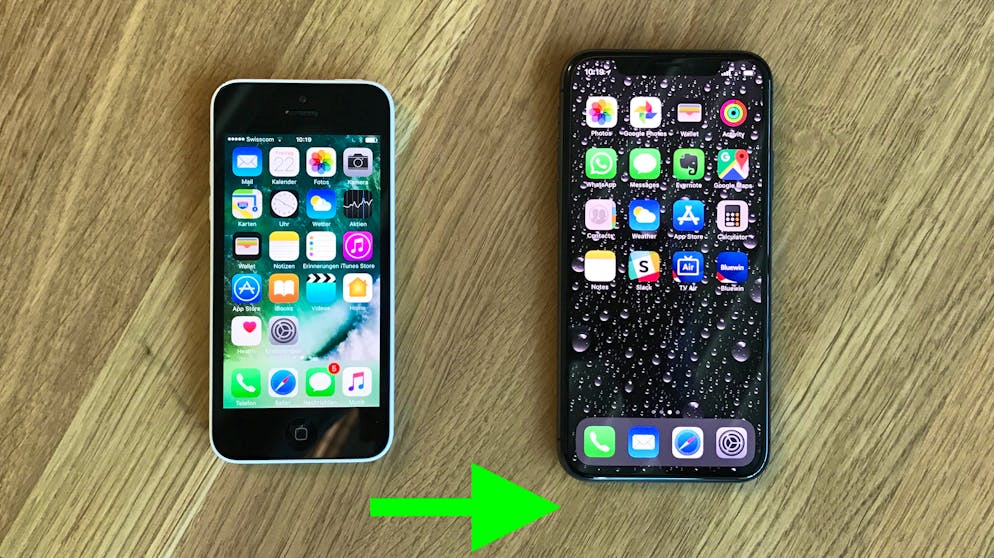
Variante: Backup in der Cloud
Zunächst müssen Sie sicherstellen, dass auf dem alten iPhone WhatsApp auch ein Backup durchführt. Am einfachsten geht das mit iCloud. Die automatische Sicherung aktivieren Sie in den iOS-Einstellungen. Dort oben Ihren Namen berühren und «iCloud» auswählen. Nun unter «Apps, die iCloud verwenden» nach unten zum Eintrag von WhatsApp scrollen und sicherstellen, dass der Schalter dort auf grün steht.
Nun können Sie Details zum Backup in den WhatsApp-Einstellungen festlegen. Dort auf «Chats» -> «Chat-Backup» gehen. Nun können Sie unter «Backup jetzt erstellen» ein manuelles Backup veranlassen. Unter «Inklusive Videos» können Sie festlegen, ob auch Videos mit gesichert werden sollen. Der kostenlose iCloud-Speicher von Apple ist allerdings auf 5 GB begrenzt, so dass zu viele Videos den Rahmen sprengen könnten.
Variante: «Schnellstart» auf dem neuen iPhone
Wenn Sie einfach auf dem neuen iPhone so weiter machen wollen wie auf dem alten, geht das ganz einfach. Vorausgesetzt wird nur, dass auf dem alten Gerät ebenfalls iOS 11 läuft. Halten Sie dazu altes und neues iPhone nahe beinander und folgen Sie den Anweisungen für den «Schnellstart».
Wie alle anderen Apps und Einstellungen des iPhones werden dann auch Ihre WhatsApp-Chats automatisch übernommen. In WhatsApp selbst müssen Sie in diesem Fall nichts mehr machen.
Aber auch wenn Sie das neue iPhone als neues Gerät einrichten, können Sie Ihre alten WhatsApp-Chats mitnehmen. Nach der Installation und beim ersten Start schlägt WhatsApp automatisch die Wiederherstellung aus dem Backup an.
Achtung: Damit das funktioniert, müssen Sie im selben iCloud-Account angemeldet sein und die selbe Telefonnummer nutzen, mit denen das Backup erstellt wurde. Haben Sie die Zwei-Faktor-Authentifizierung aktiviert, müssen Sie zudem natürlich den entsprechenden Code noch kennen.
Android zu neuem Android

Viele Android-Hersteller, wie etwa Samsung mit Smart Switch, bieten eigene praktische Programme zur Migration von Daten auf das neue Handy an. Diese übertragen allerdings nicht die WhatsApp-Historie.
Sie können aber problemlos die Android-Hausmittel nutzen, in diesem Fall Google Drive. Gehen Sie dazu hier zunächst auf dem alten Gerät in die WhatsApp-Einstellungen unter «Chats» -> «Chat-Backup».
Unter «Google Drive Einstellungen» bestimmen Sie das Google-Konto, in dem das Backup gesichert werden soll. Standardmässig ist dies das Konto mit dem Sie auf Ihren Smartphone angemeldet sind, aber jedes beliebige Google-Konto lässt sich verwenden.
Auch das Wiederherstellen eines Android-Backups erfolgt fast vollständig automatisch. Hier müssen Sie ebenfalls darauf achten, dasselbe Google-Konto und die selbe Telefonnummer zu nutzen. Bei der Einrichtung von WhatsApp haben Sie dann die Option zur Wiederherstellung.
WhatsApp checkt allerdings nur beim erstmaligen Öffnen nach einem eventuell vorhandenen Backup. Haben Sie die App bereits installiert und geöffnet, bevor das Backup bereit war, müssen Sie WhatsApp löschen und neu installieren.
Wechsel von iPhone zu Android
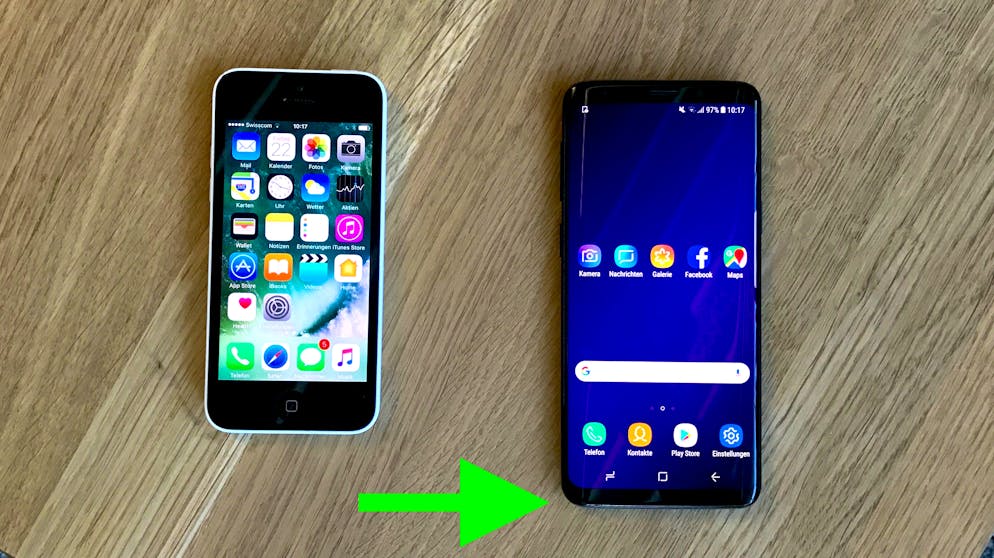
Leider wird es um ein vielfaches komplizierter, wenn man von iOS zu Android oder umgekehrt wechseln will. Dies ist ohne Hilfe von speziellen Apps von Drittherstellern momentan nicht möglich.
Für den Weg iPhone-zu-Android nutzen Sie am besten WazzapMigrator (5.90 Franken). Selbst mit dessen Hilfe ist aber noch einiges an Eigenarbeit erforderlich.
Es beginnt mit einem lokalen iTunes-Backup auf PC oder Mac. Schliessen Sie das iPhone an den Computer an und erstellen Sie ein Backup. Dabei müssen Sie darauf achten, dass die Option «iPhone-Backup verschlüsseln» nicht aktiviert ist.
Als nächstes müssen die WhatsApp-Daten aus dem Backup ausgelesen werden. Das geht mit der kostenlosen Software iBackup Viewer. In dieser rufen Sie dann das Backup auf und müssen die Chat-Protokolle aus den Rohdaten exportieren. Welcher Ordner da aufrufen werden muss, zeigt folgendes Bild:
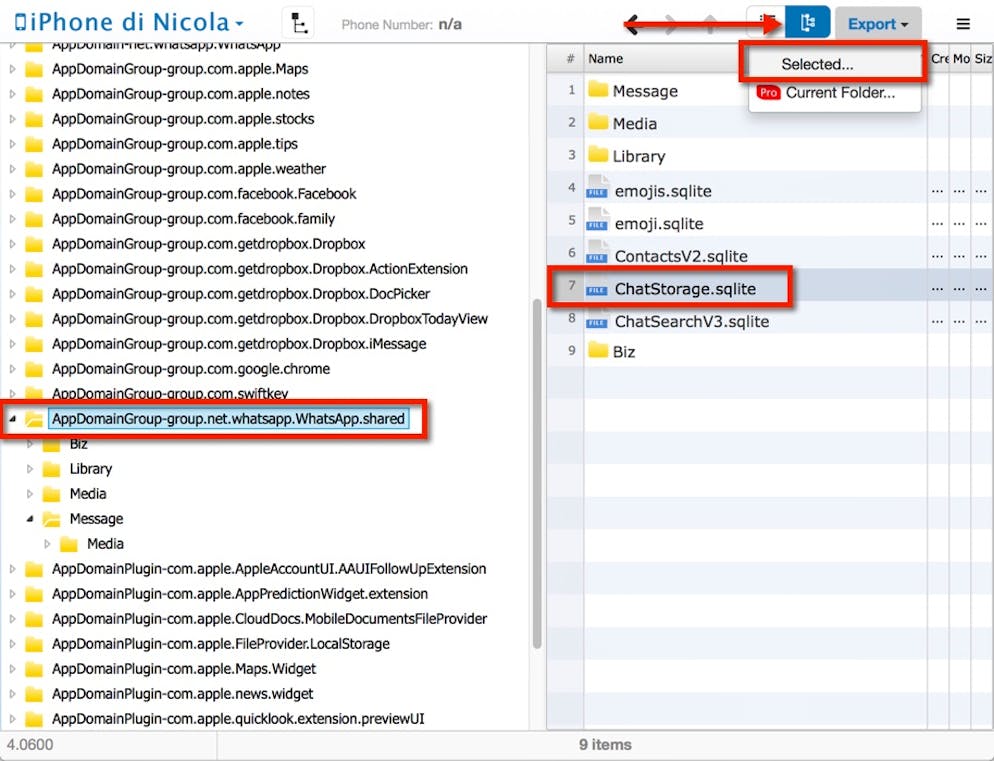
Optional können Sie auch die Mediendateien, wie verschickte Fotos und Videos, exportieren. Dazu muss folgender Ordner aufgerufen werden:
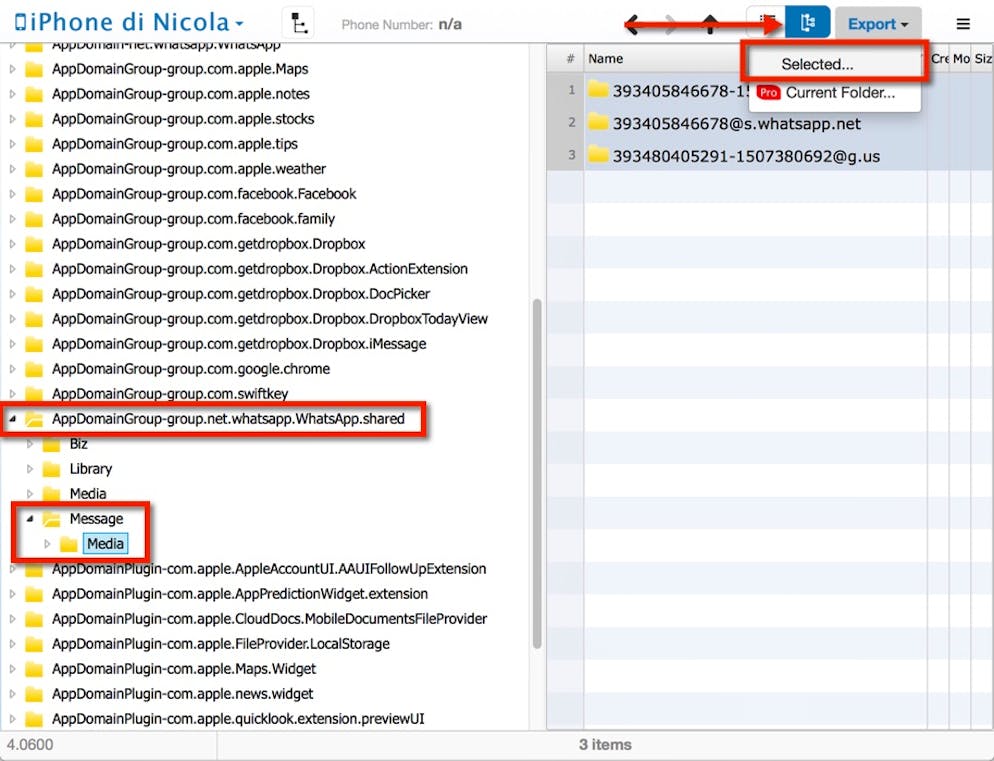
Die exportierten Dateien müssen dann auf das neue Android-Smartphone übertragen werden. Das geht mit Anschluss an den Rechner, über diverse Cloud-Dienste sowie indem man sich einfach selbst ein E-Mail schickt. Die Daten können einfach im Standard-Download-Ordner gespeichert werden.
Auf dem Smartphone dann den WazzapMigrator starten. Wichtig: WhatsApp selbst darf zu diesem Zeitpunkt nicht installiert sein beziehungsweise muss vorher gelöscht werden. Der WazzapMigrator erkennt dann die zuvor übertragenen Backup-Dateien und konvertiert sie in ein Android-kompatibles Format.
Schliesslich nur noch WhatsApp installieren. Beim ersten Start sollte WhatsApp nun das Backup vom iPhone sehen und die Wiederherstellung mit diesem anbieten.
Wechsel von Android zu iPhone

Will man die WhatsApp-Geschichte vom Android-Smartphone zu einem neuen iPhone mitnehmen, wird es leider teuer. Apple bietet zwar mit «Move-to-iOS» eine eigene App für den Transfer von Daten und Apps aufs iPhone an, diese überträgt aber nur reguläre SMS und nicht WhatsApp-Nachrichten.
Einzige Option ist daher derzeit «Android WhatsApp to iPhone Transfer». Dieses kostet 20 Dollar für Windows-Rechner und 25 Dollar für Macs. Mit der kostenlosen Testversion lässt sich nur eine stark eingeschränkte Zahl von Chats übertragen.
Bei diesem Programm muss man altes Android-Handy und neues iPhone gleichzeitig per USB-Kabel mit dem Computer verbinden. Auf dem Android-Gerät muss nach dem Anschliessen der «USB-Debugging»-Modus aktiviert werden. Das Programm leitet die Nutzer dann durch den Transfer der WhatsApp-Daten
Wenn wir schon dabei sind: Die besten Tipps und Tricks für WhatsApp
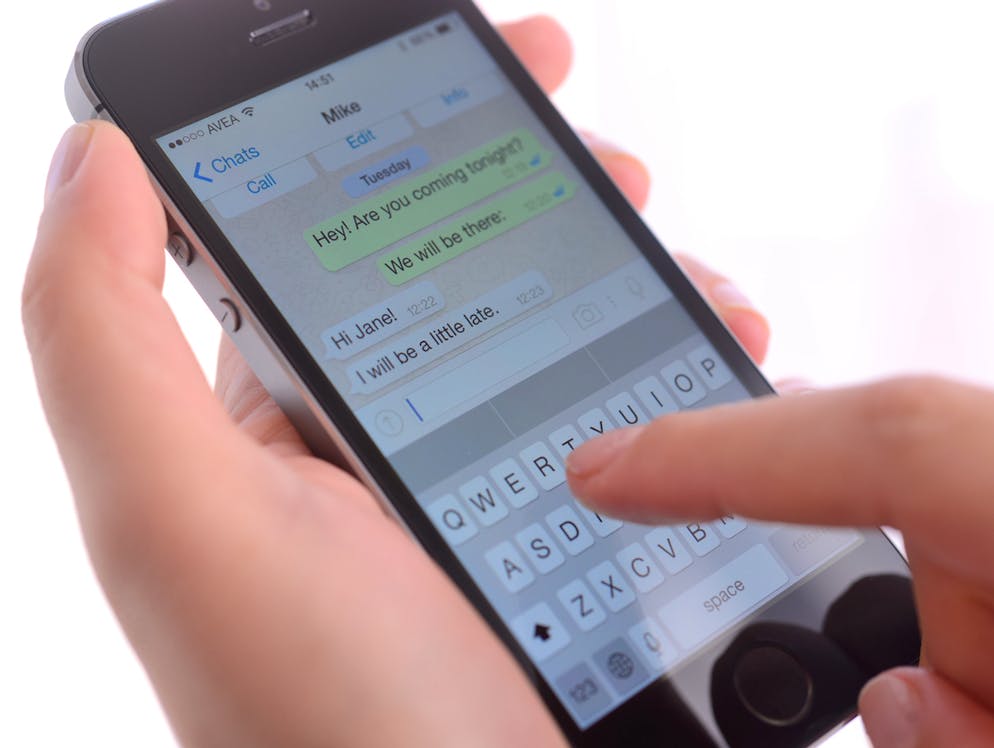
Machen Sie sich bereit für 25 Tipps, die Sie zum WhatsApp-Profi machen.
Bild: iStock
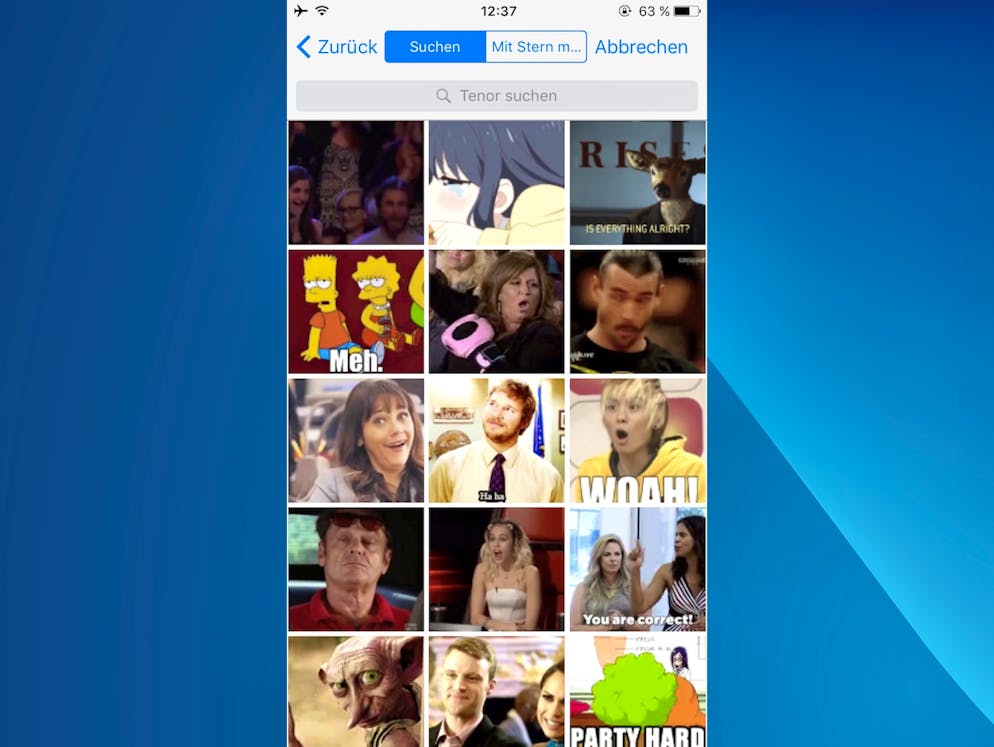
Neben Emojis sind Mini-Videos GIFs die derzeit beliebteste Form der nicht-textlichen Kommunikation im Netz. Deshalb lässt sich auch in WhatsApp schnell eines der aktuellen Situation angemessenes GIF finden. Dazu muss in einem Chatfenster einfach das «+»-Symbol berührt und «Foto und Video Mediathek» ausgewählt werden. Unten links findet sich nun die Möglichkeit eine GIF-Suche zu starten. Nun einfach ein Stichwort eingeben und die dazu passenden GIFs werden angezeigt.
Bild: Bluewin/Dirk Jacquemin
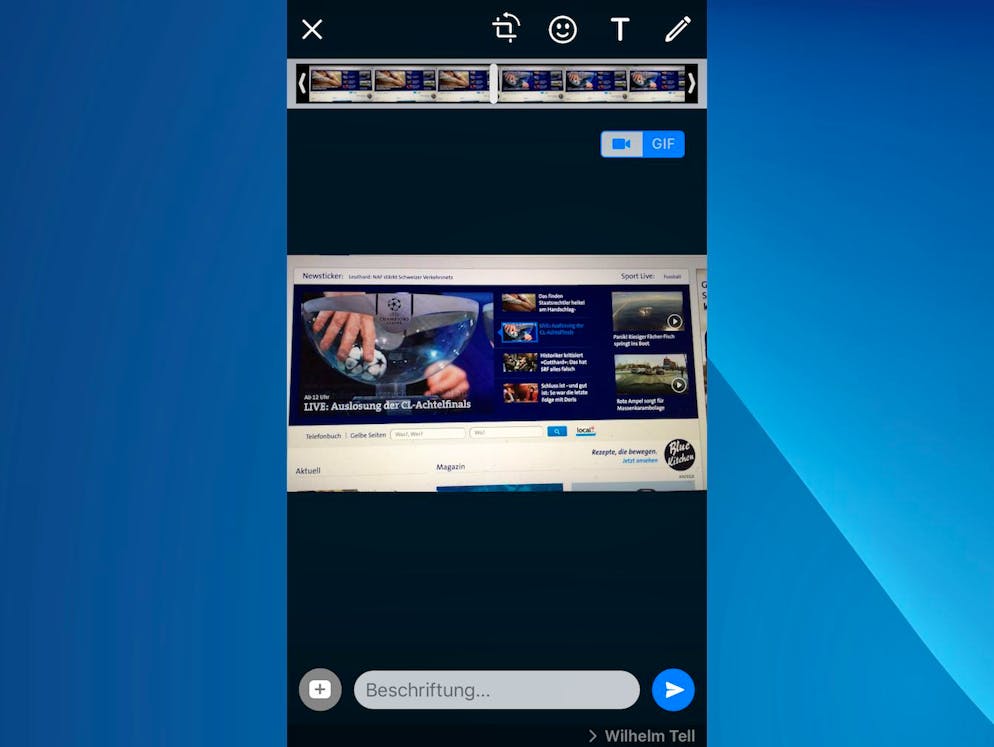
Mit WhatsApp lassen sich GIFs aber auch selbst erstellen. Dazu muss zuvor mit der Smartphone-Kamera ein kurzes Video aufgenommen werden. Nun in einem in einem Chat-Fenster das «+»-Symbol berühren und «Foto und Video Mediathek» ausgewählt. Das entsprechende Video selektieren und nun erscheint ein Video-Editor. Hier lässt sich oben rechts der ganze Clip nun in ein GIF umwandeln.
Bild: Bluewin/Dirk Jacquemin
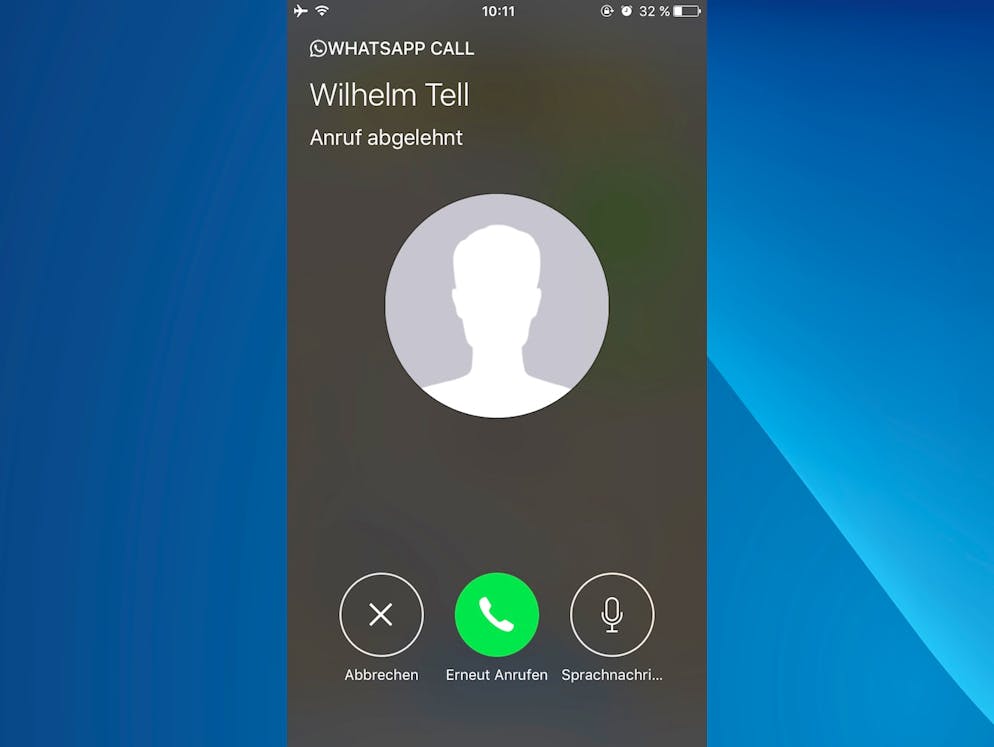
Werden Sie gehört: Lehnt der Gesprächspartner einen eingehenden WhatsApp-Anruf ab, findet der Anrufer neu einen Button für das Hinterlassen einer Sprachnachricht vor.
Bild: Bluewin/Dirk Jacquemin
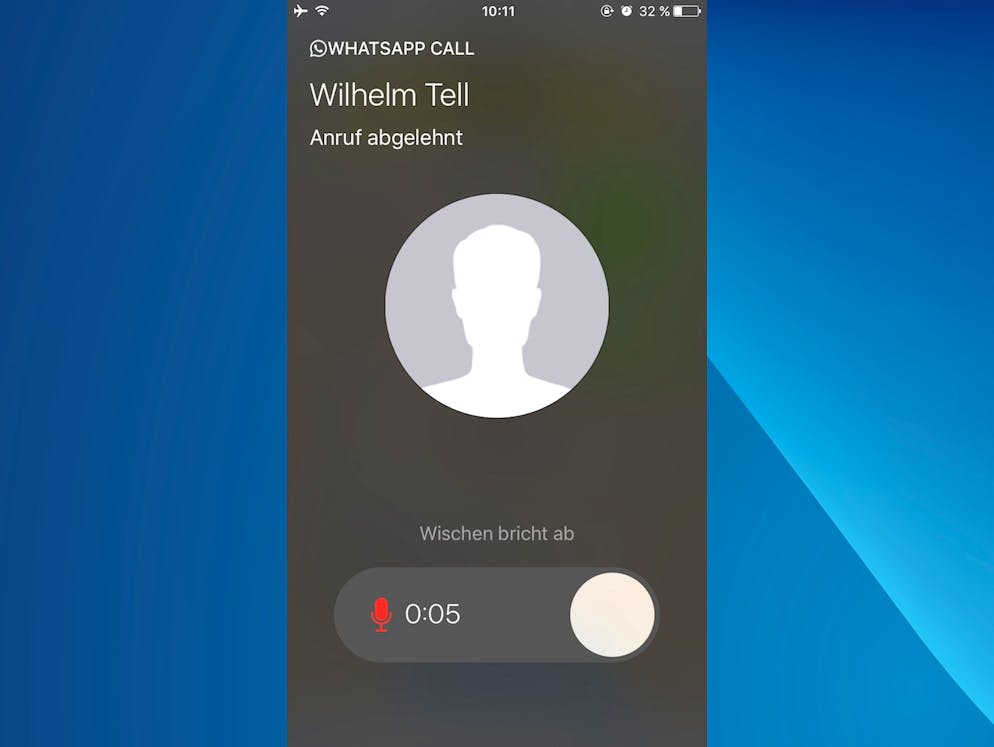
Nun kann man eine Nachricht aufnehmen, die dem Angerufenen zugeschickt wird. Er kann diese Nachricht dann abhören, sobald er Zeit hat.
Bild: Bluewin/Dirk Jacquemin
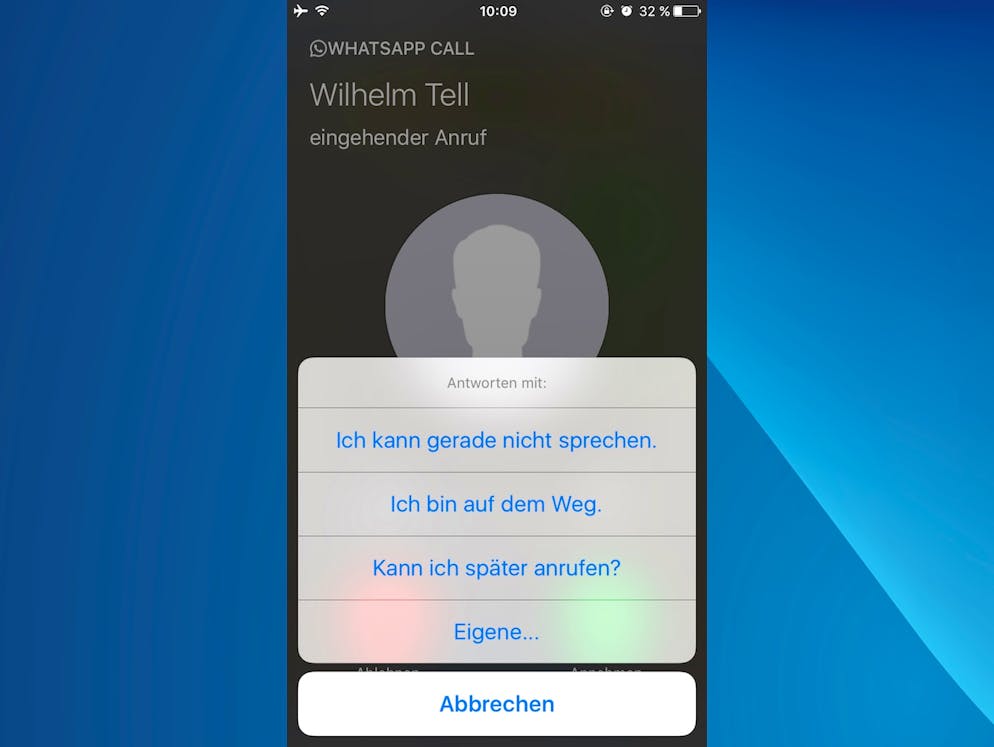
Danke, aber nicht jetzt: WhatsApp-Anrufe kann man nun auch höflich ablehnen. Bei einem eingehenden Anruf gibt es die Option «Nachricht», in der man einige vorformulieren Antwortmöglichkeiten wie «Kann ich später anrufen?» auswählen kann.
Bild: Bluewin/Dirk Jacquemin
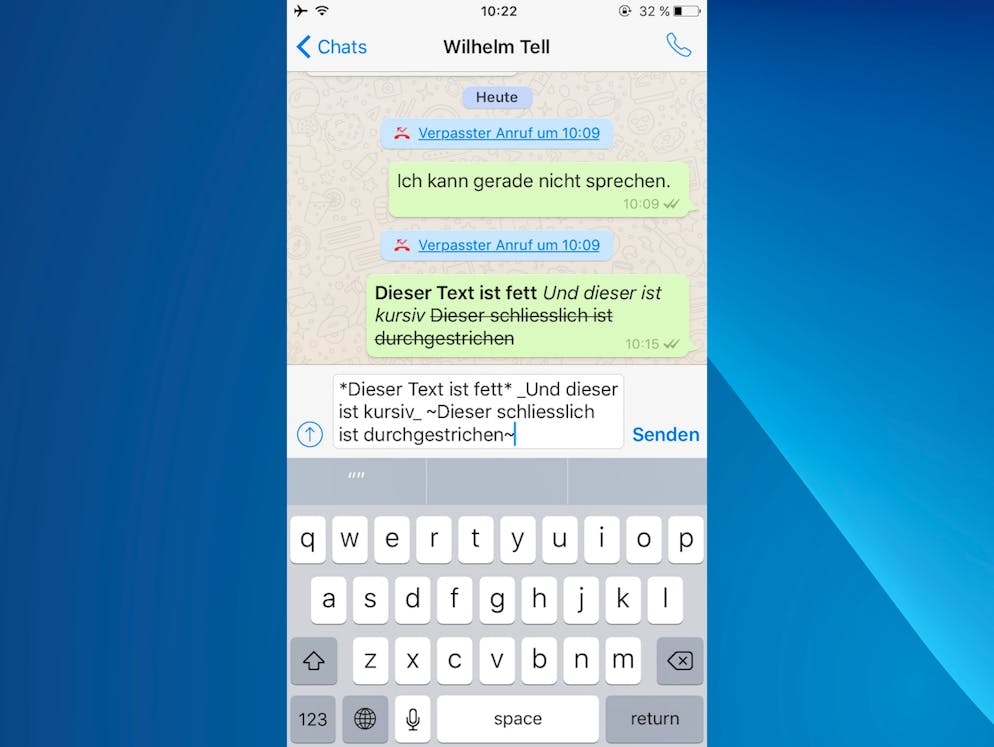
Text formatieren: Sie wollen ein bisschen Word-Feeling in WhatsApp? Nachrichten lassen sich auch formatieren. Umschliesst man einen Text mit dem Sternchen *, wird dieser fett. Der Unterstrich _ vor und hinter einem Text macht diesen kursiv und mit einer Tilde ~ wird ein Text durchstrichen.
Bild: Bluewin/Dirk Jacquemin
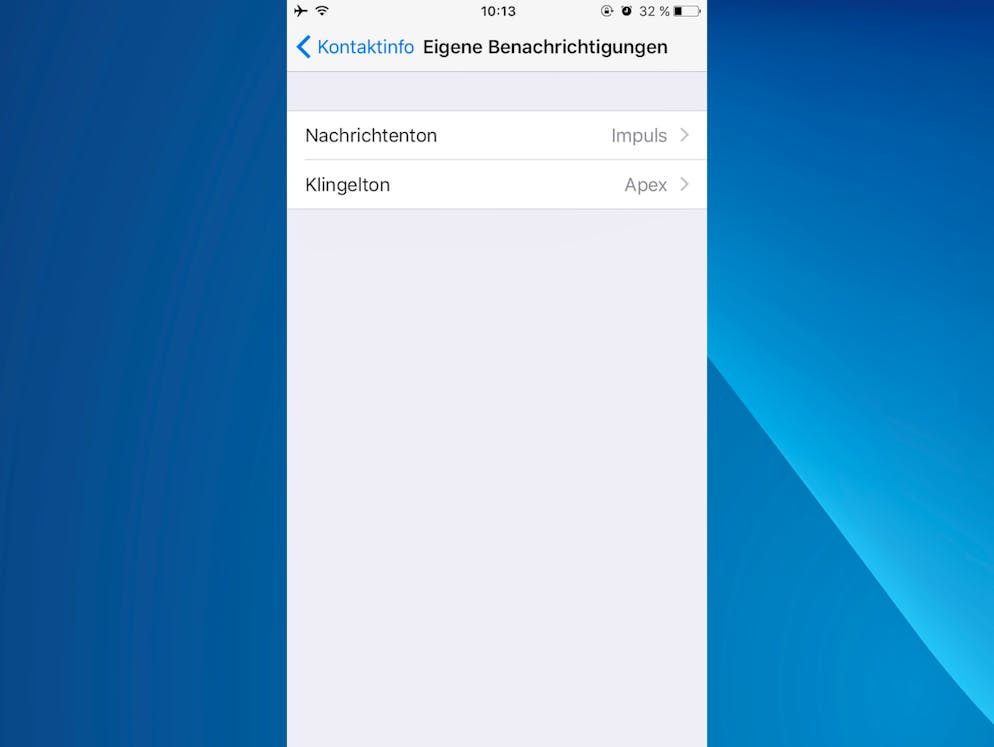
Wer ruft da an? Wichtigen Kontakten können individuelle Benachrichtigungs-Töne zugewiesen werden. Dazu in einem Chat-Fenster einfach auf den Namen des Gesprächspartner tippen und «Eigene Benachrichtigungen» auswählen.
Bild: Bluewin/Dirk Jacquemin
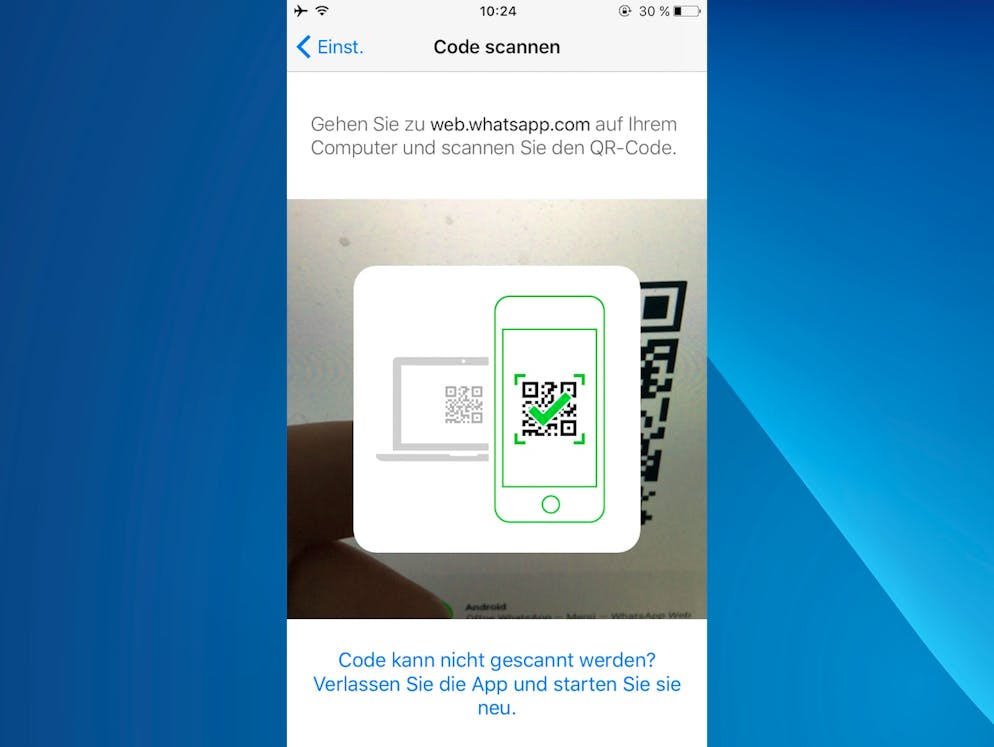
Schreiben und beantworten Sie Nachrichten auf Ihrem Computer: Dazu rufen Sie in Ihrem Desktop-Browser web.whatsapp.com auf. Dort erscheint dann ein QR-Code, den man mit WhatsApp einscannen muss. Dazu in der App auf «Einstellungen» -> «WhatsApp Web/Desktop» -> «QR-Code» scannen gehen. Die auf dem Handy eingehenden Nachrichten werden jetzt auf den grossen Bildschirm kopiert.
Bild: Bluewin/Dirk Jacquemin
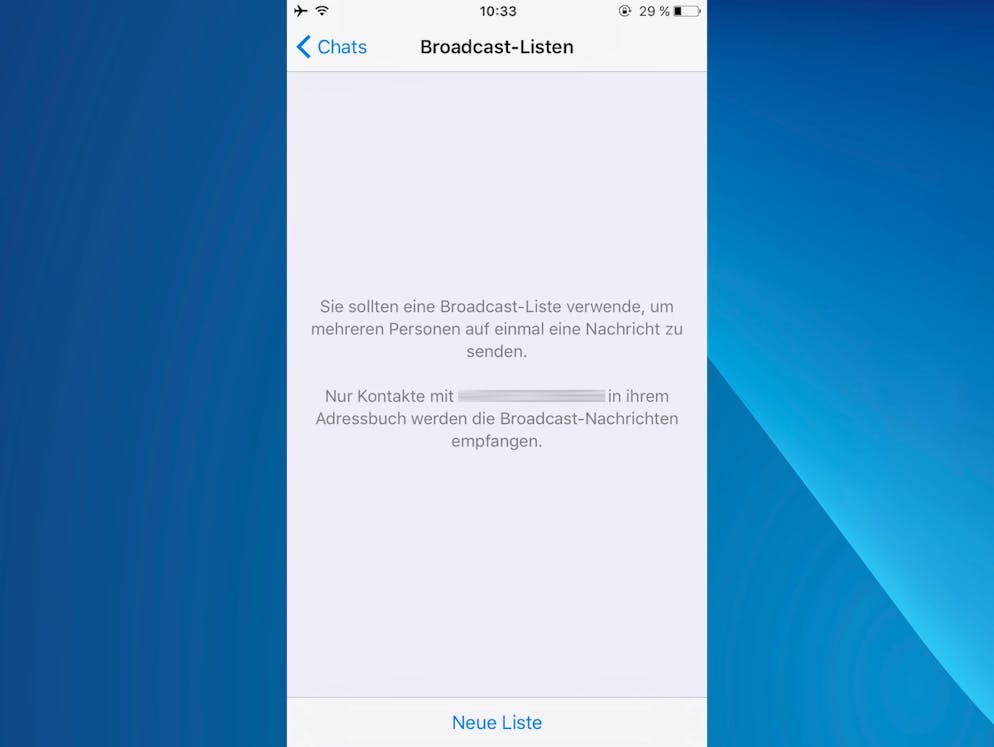
Wenn man schnell viele Kontakte erreichen will, ohne einen riesigen Gruppen-Chat zu starten, bieten sich Broadcast-Listen an. Diese schicken eine Nachricht an verschiedene Kontakte, die aber im Gegensatz zu einem Gruppen-Chat nicht miteinander interagieren können. Das ist beispielsweise ideal für die Einladung zu einer Geburtstagsparty. Broadcast-Listen startet man direkt im Hauptfenster von WhatsApp durch Berührung von «Broadcast-Listen» oben links und dann «Neue Liste». Nun lassen sich bis zu 256 Kontakte auswählen, an die eine Nachricht verschickt werden kann.
Bild: Bluewin/Dirk Jacquemin
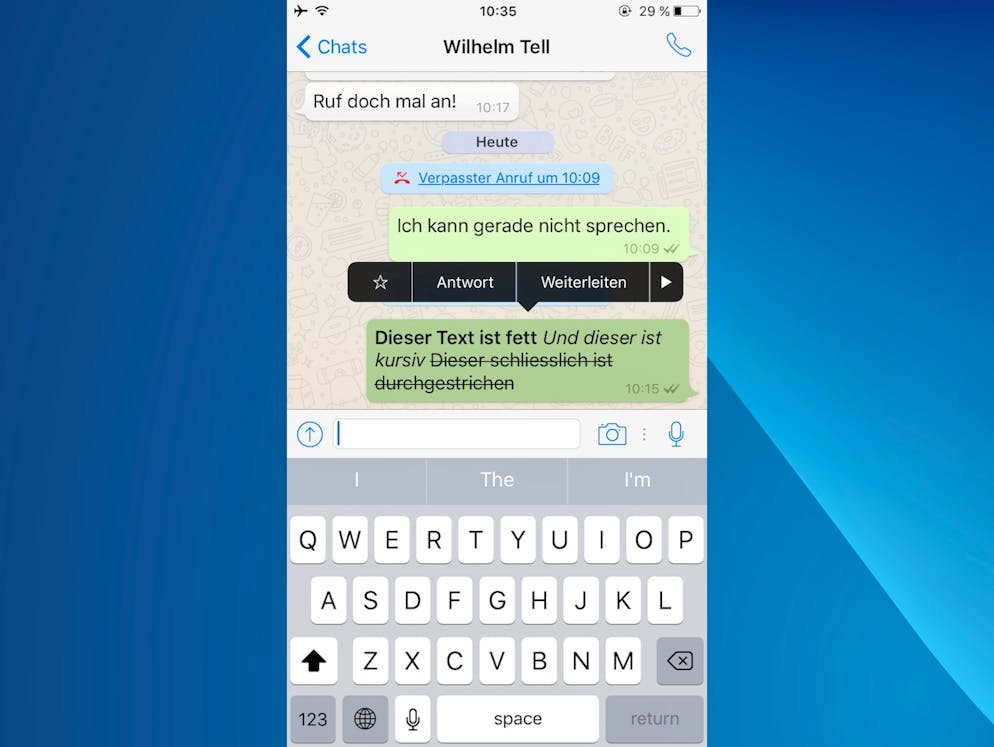
Sie haben ein lustiges Foto erhalten, das unbedingt geteilt werden muss? Dazu einfach die entsprechende Nachricht gedrückt halten und «Weiterleiten» auswählen. Nun lässt sie sich an einen Kontakt oder eine Broadcast-Liste schicken.
Bild: Bluewin/Dirk Jacquemin
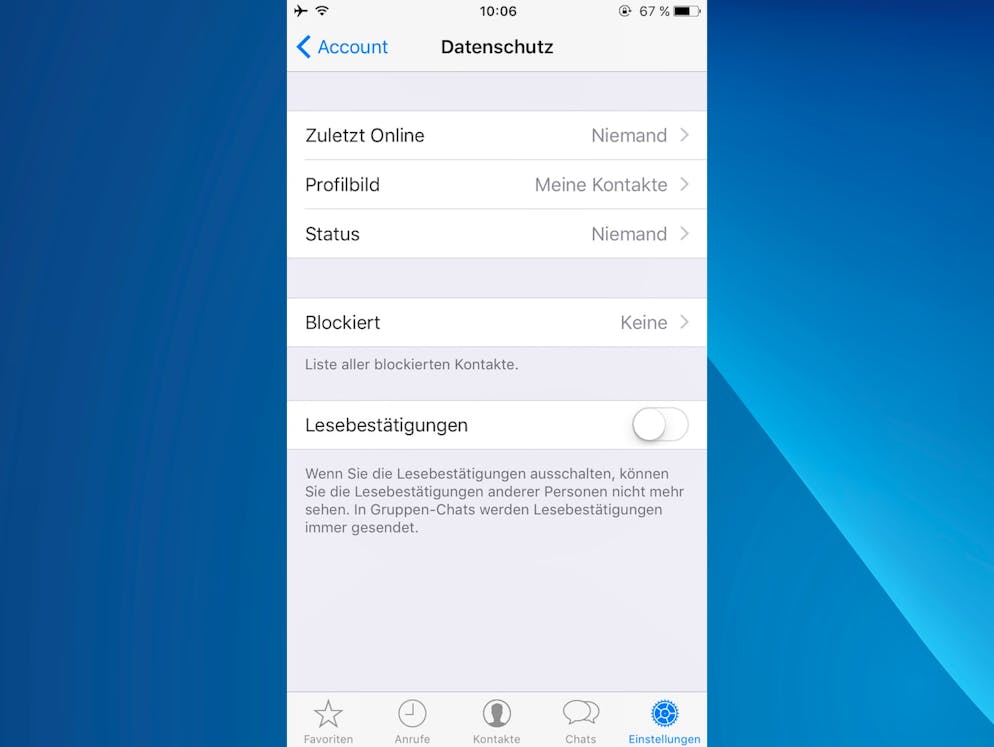
Geheim: Niemand muss sehen können, wann Sie zuletzt online waren oder ob Sie eine Nachricht gelesen haben. In den Einstellungen unter «Account» -> «Datenschutz» können Sie Lesebestätigungen ausschalten...
Bild: Bluewin/Dirk Jacquemin
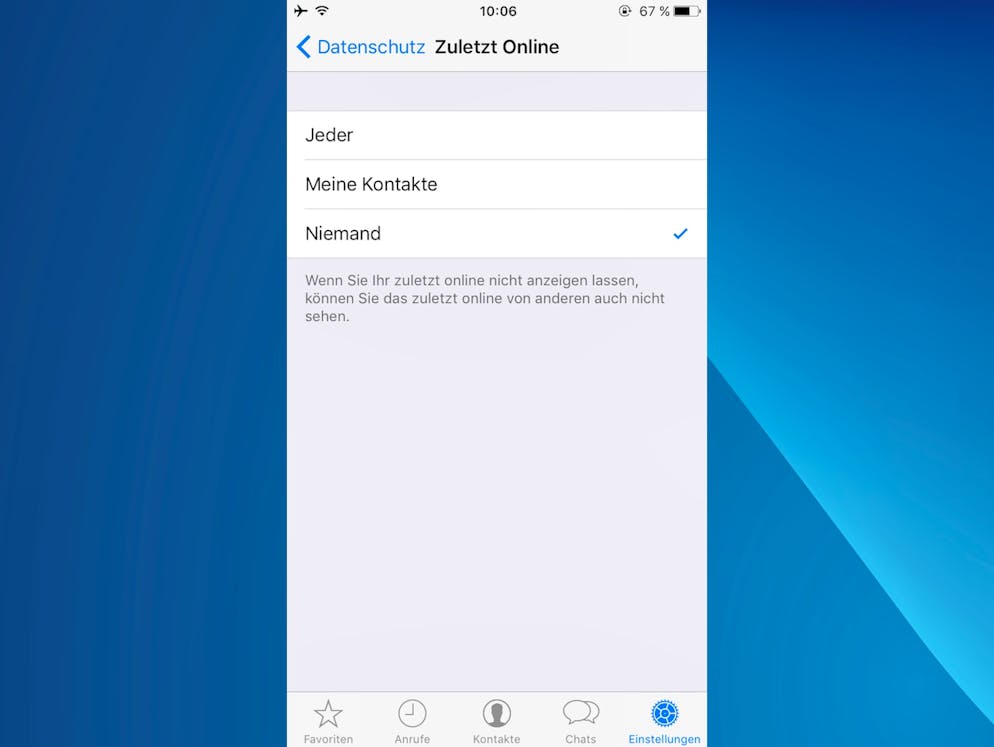
"...und bestimmen, wer Ihren Online-Status sehen darf. "
Bild: Bluewin/Dirk Jacquemin
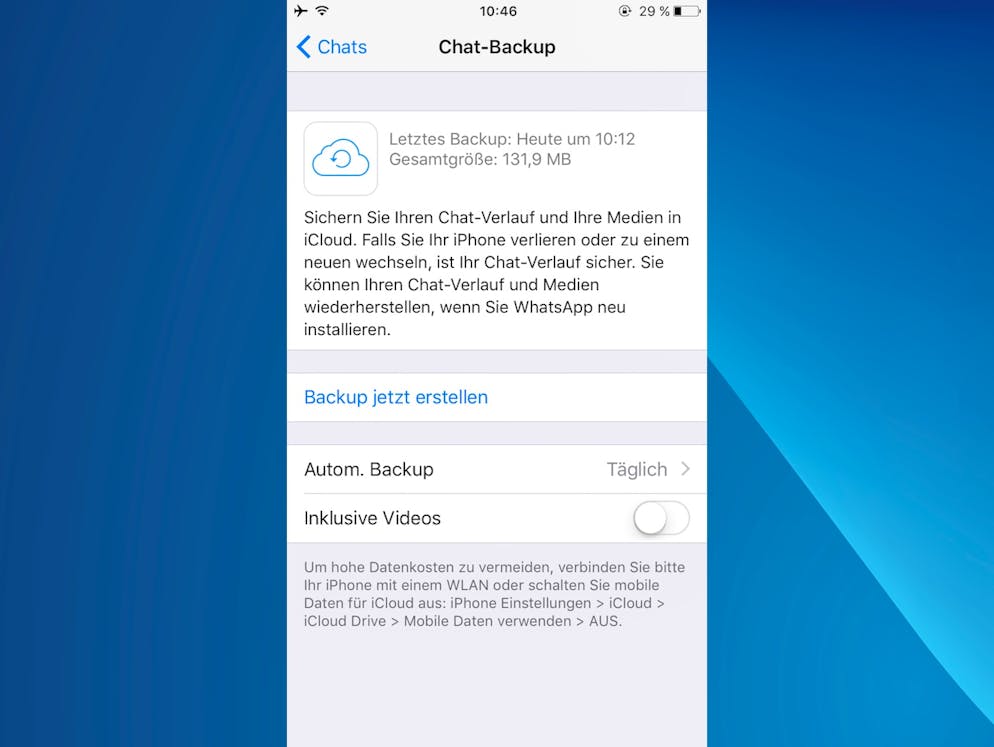
Geht das Smartphone verloren oder kaputt, könnten Jahre Ihrer Chat-Geschichte verschwinden. Dagegen hilft ein regelmässiges Backup. Dazu muss in den WhatsApp-Einstellungen «Chats» -> «Chat-Backup» ausgewählt werden und das automatische Backup aktiviert werden. Bei iPhones werden Ihre Chats dann in iCloud gesichert...
Bild: Bluewin/Dirk Jacquemin
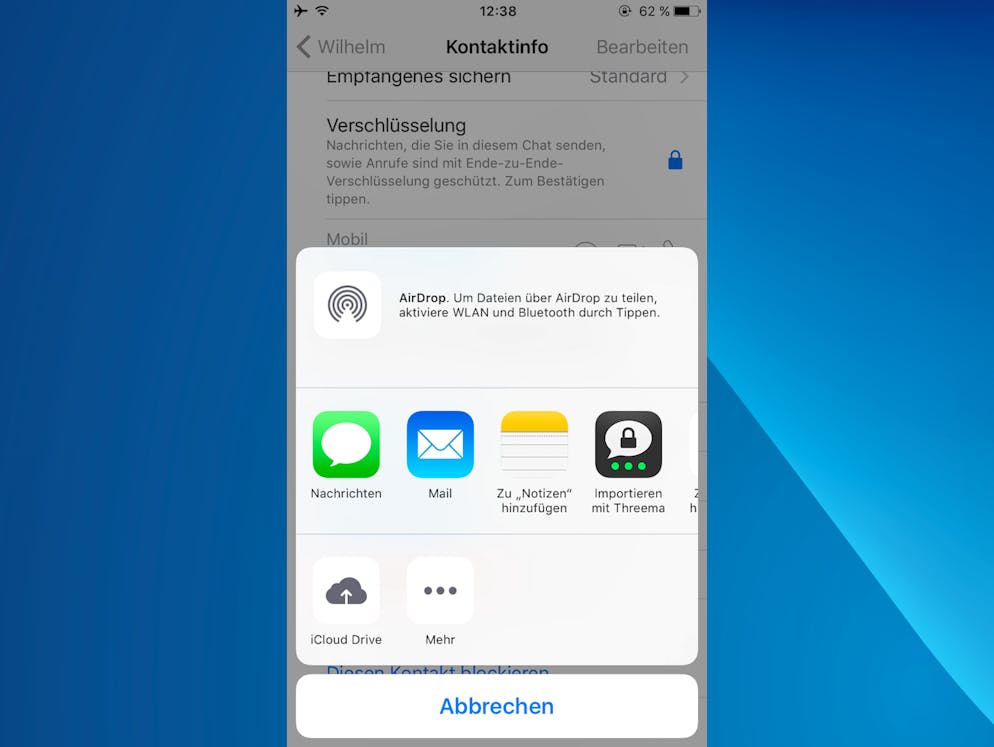
Chat-Protokolle lassen sich auch individuell verschicken. Dazu einen Kontakt auswählen und unten «Chat exportieren» auswählen. Nun lässt sich Ihre Chat-Historie mit diesem Kontakt etwa per E-Mail verschicken.
Bild: Bluewin/Dirk Jacquemin
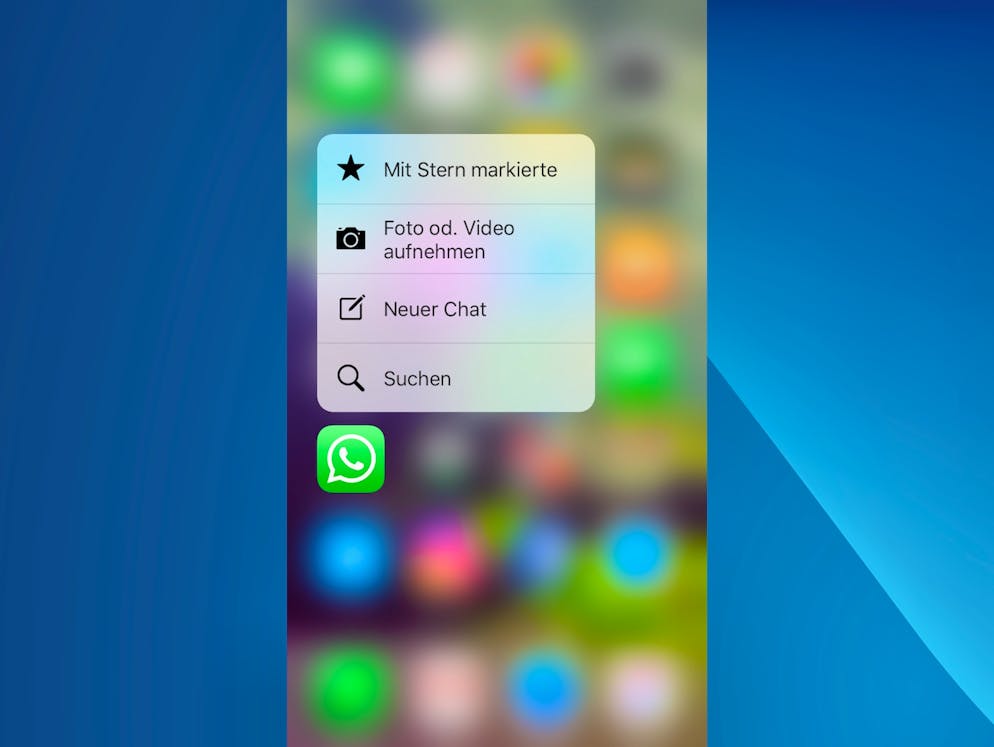
Besitzer eines iPhone 6s oder 6s Plus können noch schneller einen WhatsApp-Chat starten oder ein Foto verschicken. Dazu einfach das WhatsApp-Symbol auf dem Homescreen kräftig berühren und die entsprechende «3D-Touch»-Option wählen.
Bild: Bluewin/Dirk Jacquemin
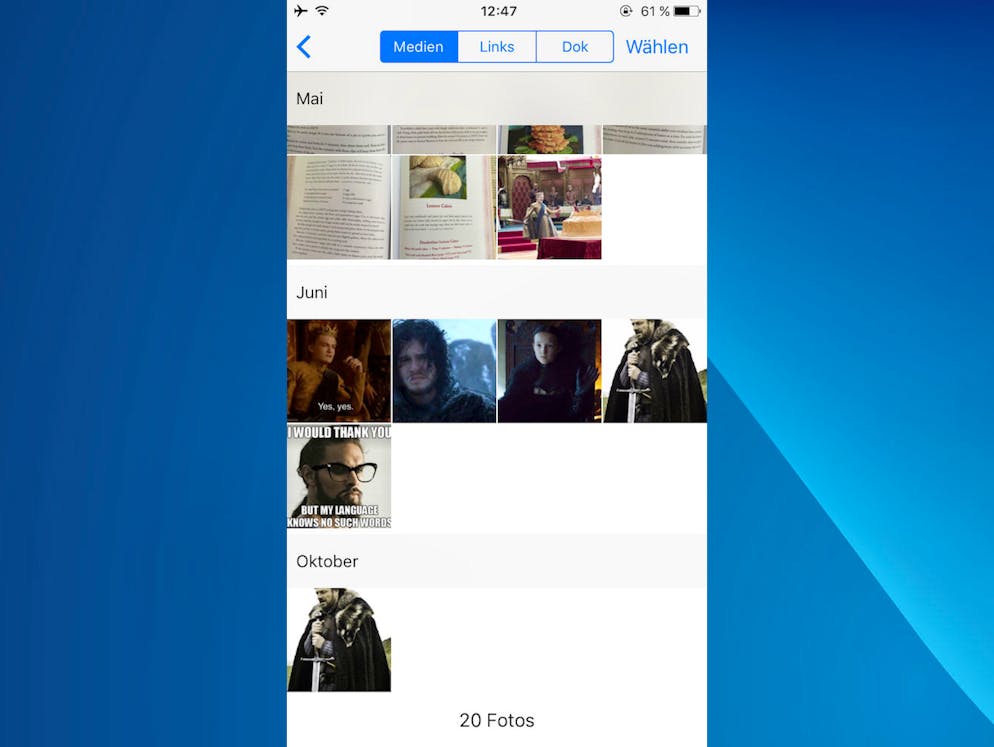
Jeder hat wohl mindestens einen Freund, mit dem man fast nur lustige Bilder austauscht. Um die alle auf einen Blick zu sehen ohne gleich das ganze Chat-Archiv zu durchwühlen, muss einfach ein Kontakt ausgewählt werden und in den Kontaktinfos «Medien, Links und Doks» aufgerufen werden.
Bild: Bluewin/Dirk Jacquemin
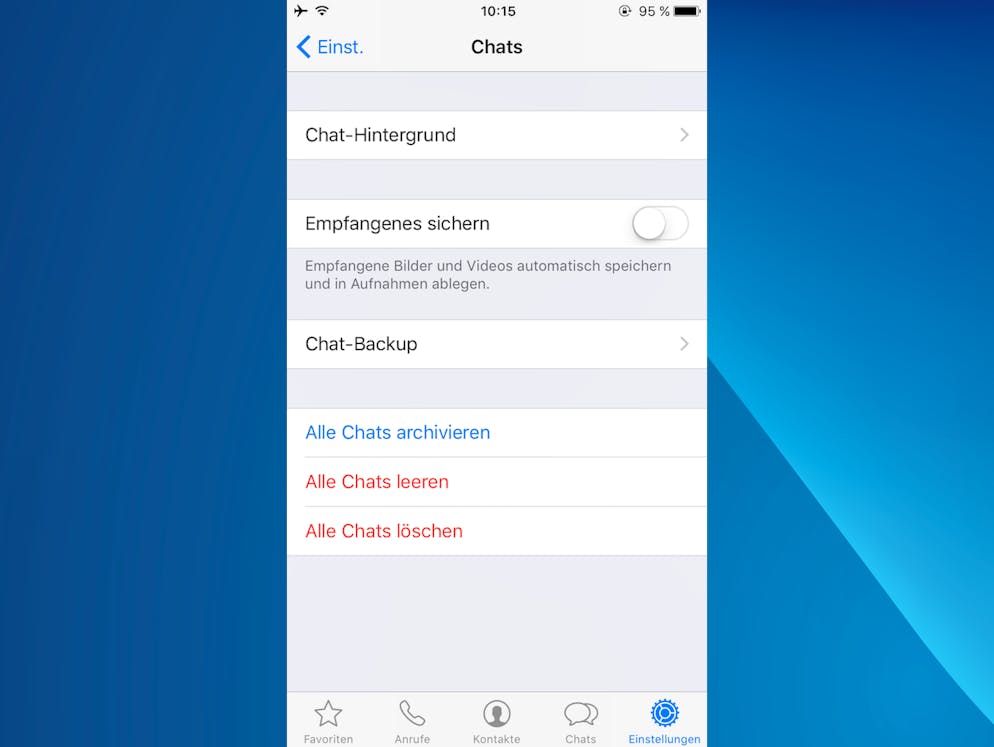
Gleichzeitig verschickt und empfängt man vielleicht auch Fotos, die etwas sensibler sind. Um zu verhindern, dass diese automatisch in der Foto-Mediathek des Smartphones abgelegt werden, muss man in den Einstellungen unter «Chats» bei «Empfangenes sichern» den Hebel deaktivieren.
Bild: Bluewin/Dirk Jacquemin
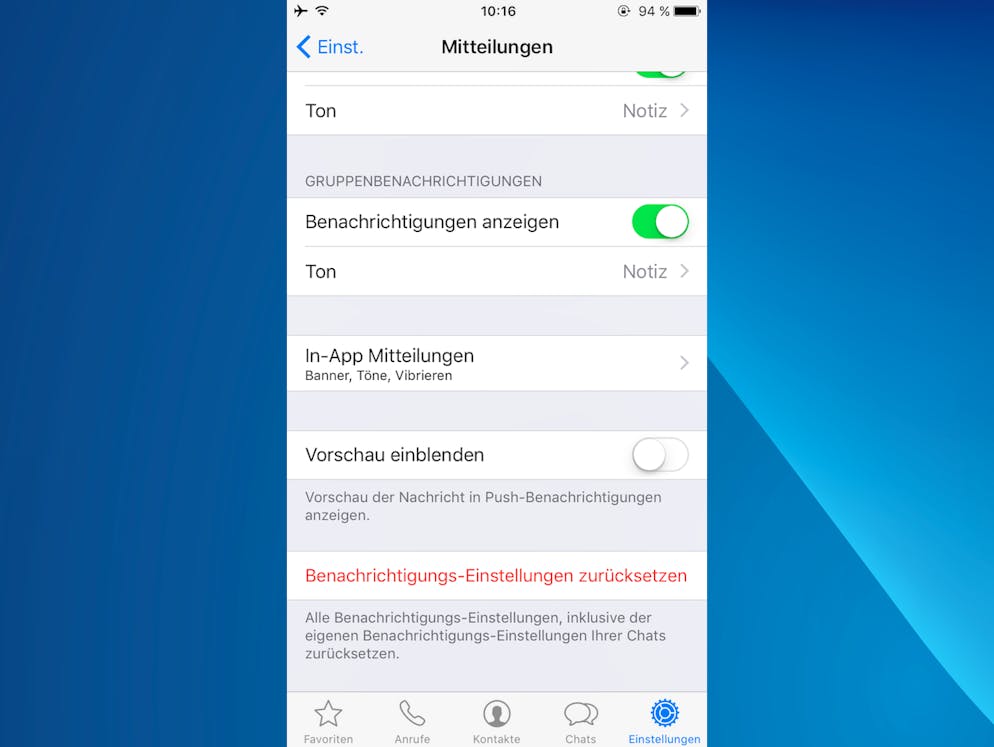
Push-Nachrichten erscheinen direkt im Sperrbildschirm und sind damit etwa auch für Sitznachbarn sichtbar. Um das zu unterbinden, muss in den Einstellungen unter «Mitteilungen» die Option «Vorschau einblenden» deaktiviert werden.
Bild: Bluewin/Dirk Jacquemin
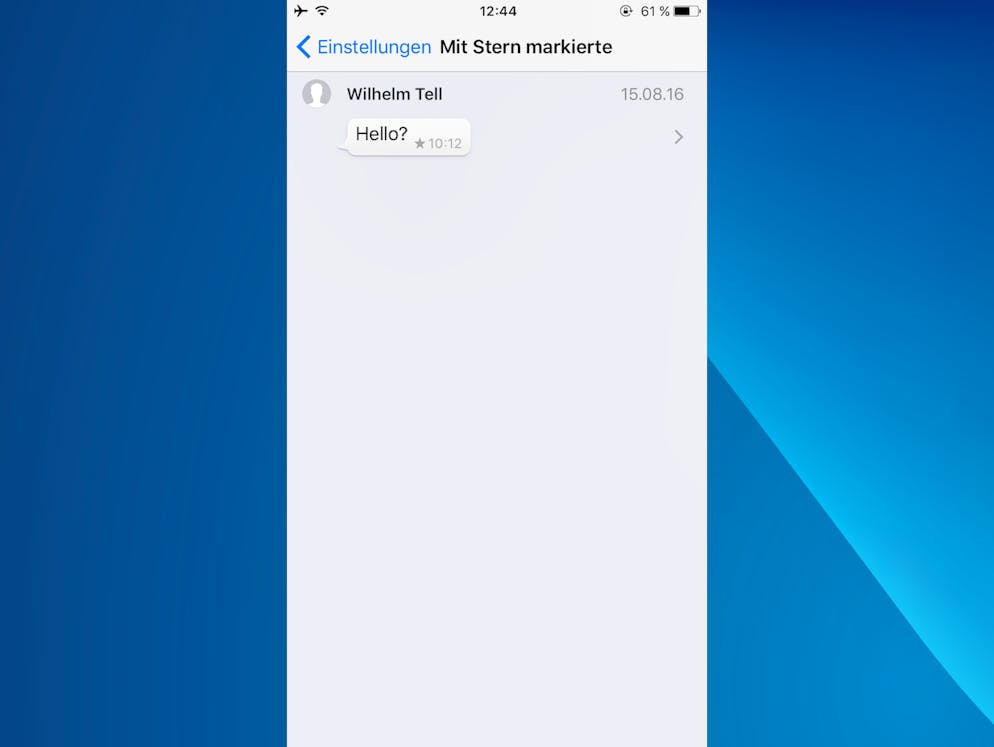
Sie haben eine besonders wichtige oder lustige Nachricht bekommen und wollen nicht, dass sie in der Nachrichtenflut untergeht? Eine individuelle Nachricht muss dafür lange berührt werden. Nun erscheint ein kleines Menü, in dem sich ganz links ein Stern befindet. Diesen auswählen und die Nachricht ist nun in den Einstellungen unter «Mit Stern markierte» schnell abrufbar.
Bild: Bluewin/Dirk Jacquemin
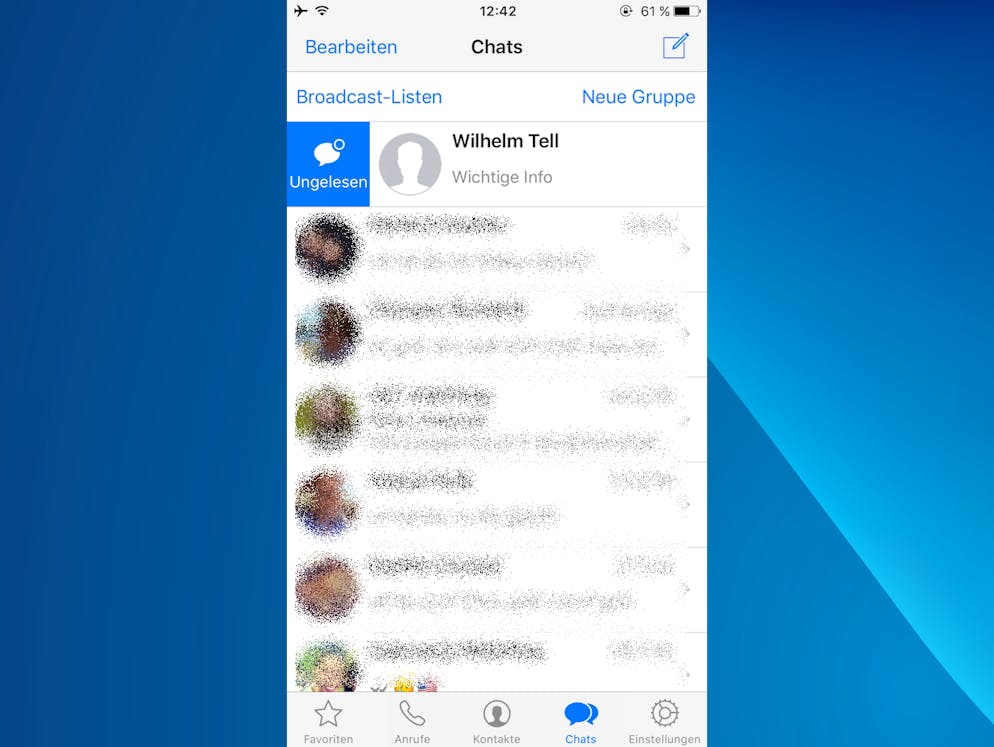
Sie haben eine Nachricht kurz überflogen, aber gerade keine Zeit für eine Antwort? In der Chat-Übersicht können Sie die Nachricht mit einem Fingerstrich nach rechts wieder als «ungelesen» markieren. So vergessen Sie beim nächsten Öffnen von WhatsApp nicht zu antworten.
Bild: Bluewin/Dirk Jacquemin
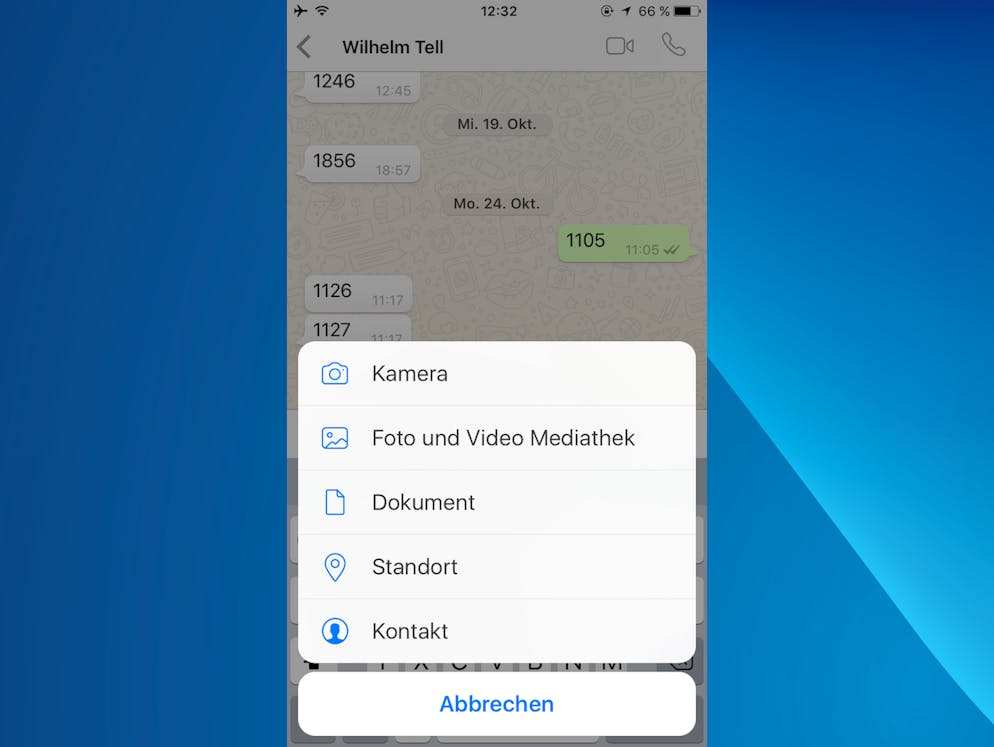
Ist man beim Ausgang verloren, kann man so ganz einfach die Freunde zur Hilfe holen. Im Chat-Fenster das «+»-Symbol berühren und «Standort» auswählen und schon bekommt der Kontakt dank GPS Ihren gegenwärtigen Aufenthaltsort.
Bild: Bluewin/Dirk Jacquemin
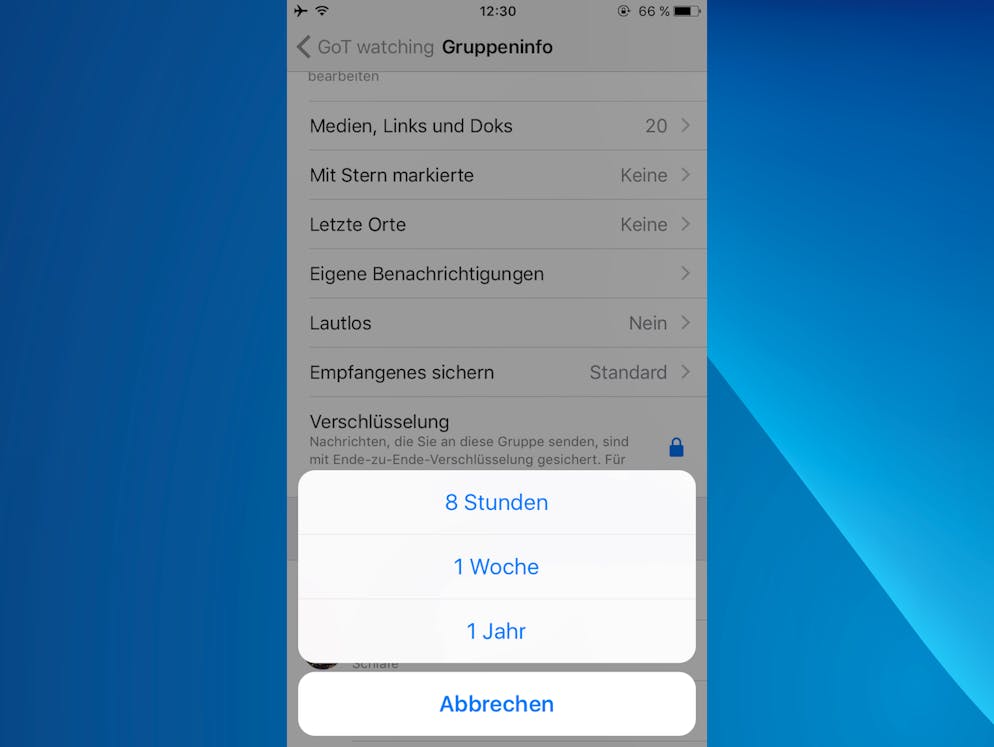
Sie sind in jede Menge WhatsApp-Gruppen und deshalb ist Ihr Smartphone ständig am piepsen? Für einzelne Gruppen lässt sich individuell die Benachrichtigung deaktivieren, ohne dass man die Gruppe gleich ganz verlassen muss. Dazu im Chat-Fenster einfach durch Berührung des Gruppen-Namens die Gruppeninfos aufrufen und unter
Bild: Bluewin/Dirk Jacquemin
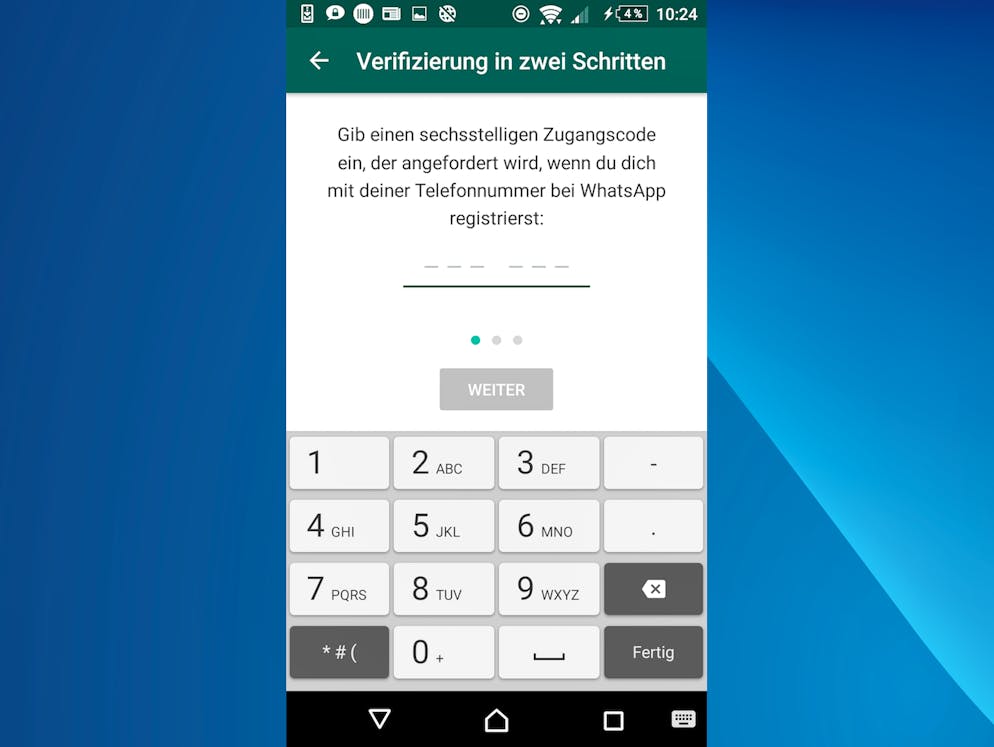
Mit der Verifizierung in zwei Schritten können Sie verhindern, dass jemand Ihren Account klaut. Bei einer erneuten Registrierung mit Ihrer Nummer bei WhatsApp ist dann ein sechsstelliger Code notwendig. Einrichten können Sie diesen in den Einstellungen unter «Account» -> «Verifizierung in zwei Schritten». Bisher ist die Funktion allerdings nur in der Android-Version von WhatsApp verfügbar.
Bild: Bluewin/Dirk Jacquemin
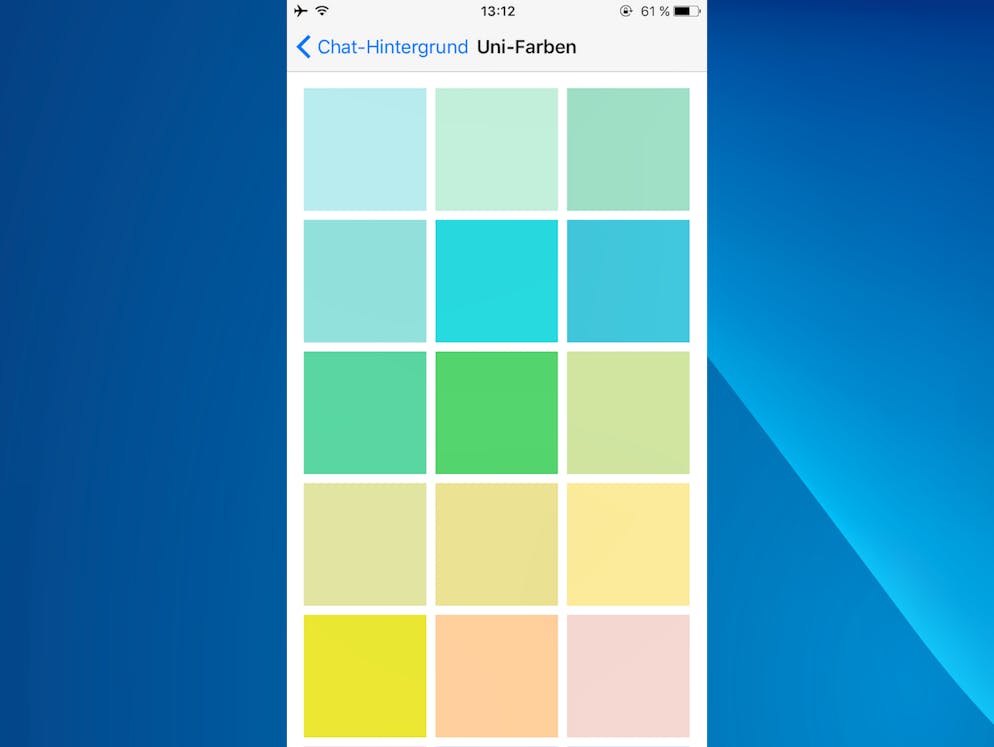
Die graue Monotonie des Standard-Hintergrunds von WhatsApp sagt Ihnen nicht zu? Ganz einfach lässt sich die Hintergrund-Farbe von WhatsApp ändern oder gleich ein Hintergrund-Bild festlegen. Das geht in den Einstellungen unter «Chats» -> «Chat-Hintergrund».
Bild: Bluewin/Dirk Jacquemin
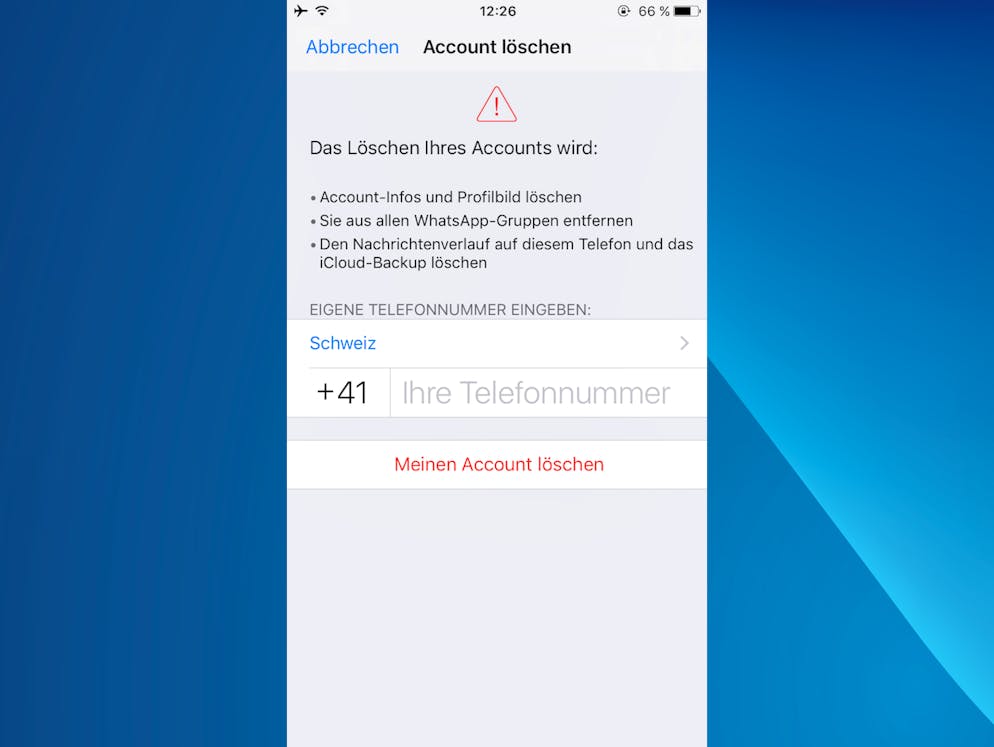
Sie trauen WhatsApp nicht mehr? Der Datenaustausch mit der grossen Mutter Facebook ist Ihnen suspekt? Dann können Sie Ihren WhatsApp-Account natürlich auch löschen, in den Einstellungen unter «Account» -> «Meinen Account löschen»
Bild: Bluewin/Dirk Jacquemin
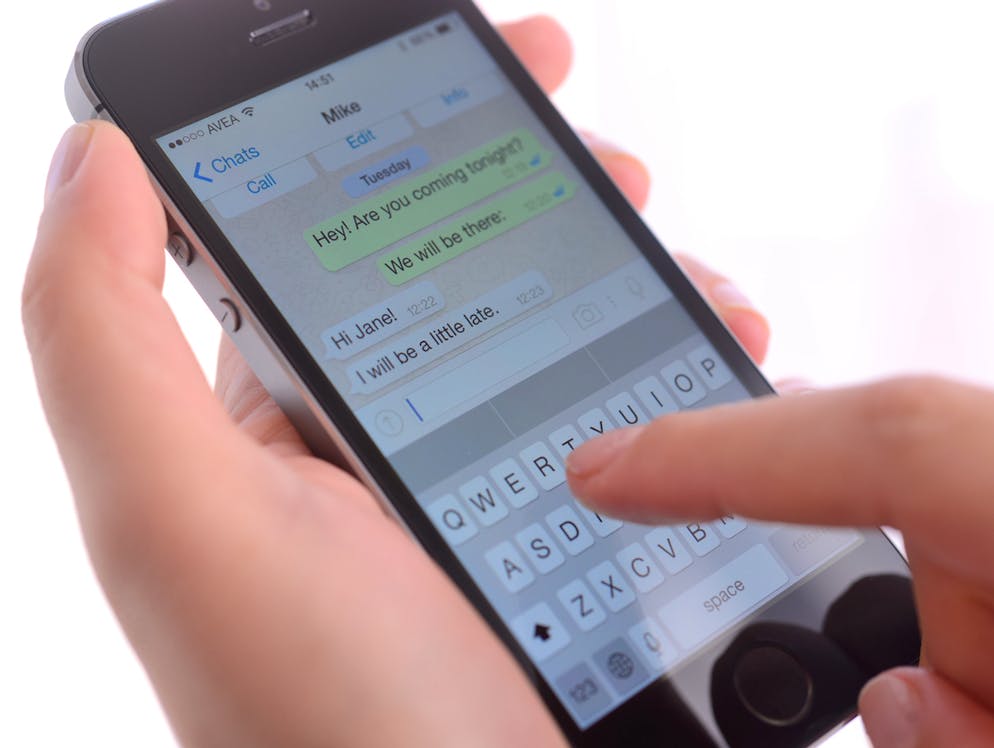
Machen Sie sich bereit für 25 Tipps, die Sie zum WhatsApp-Profi machen.
Bild: iStock
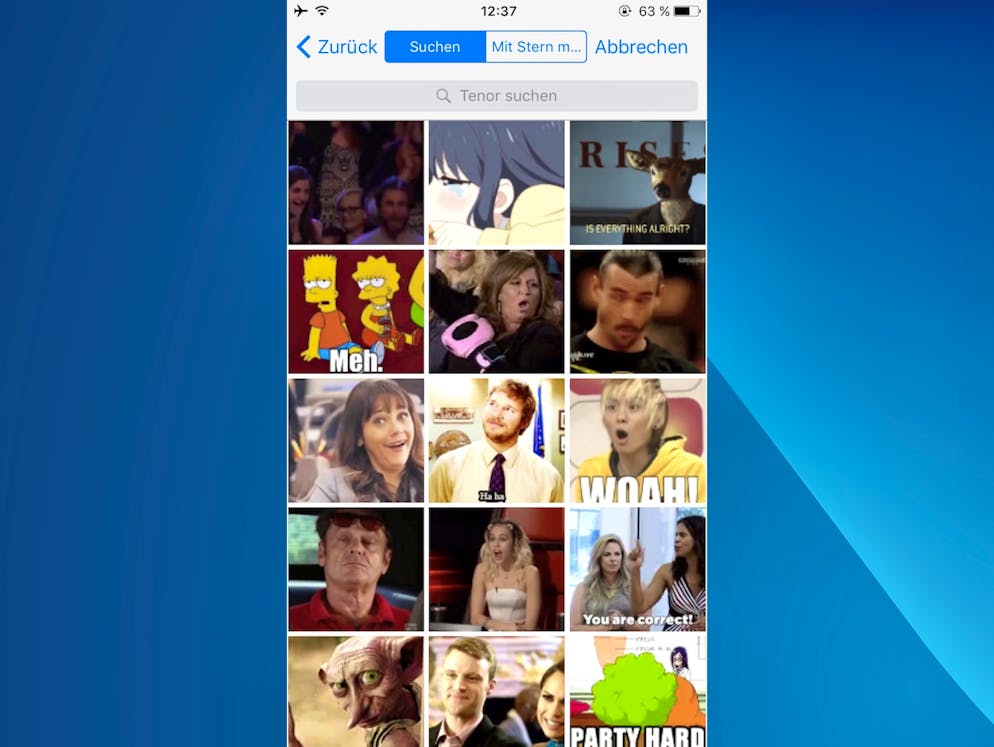
Neben Emojis sind Mini-Videos GIFs die derzeit beliebteste Form der nicht-textlichen Kommunikation im Netz. Deshalb lässt sich auch in WhatsApp schnell eines der aktuellen Situation angemessenes GIF finden. Dazu muss in einem Chatfenster einfach das «+»-Symbol berührt und «Foto und Video Mediathek» ausgewählt werden. Unten links findet sich nun die Möglichkeit eine GIF-Suche zu starten. Nun einfach ein Stichwort eingeben und die dazu passenden GIFs werden angezeigt.
Bild: Bluewin/Dirk Jacquemin
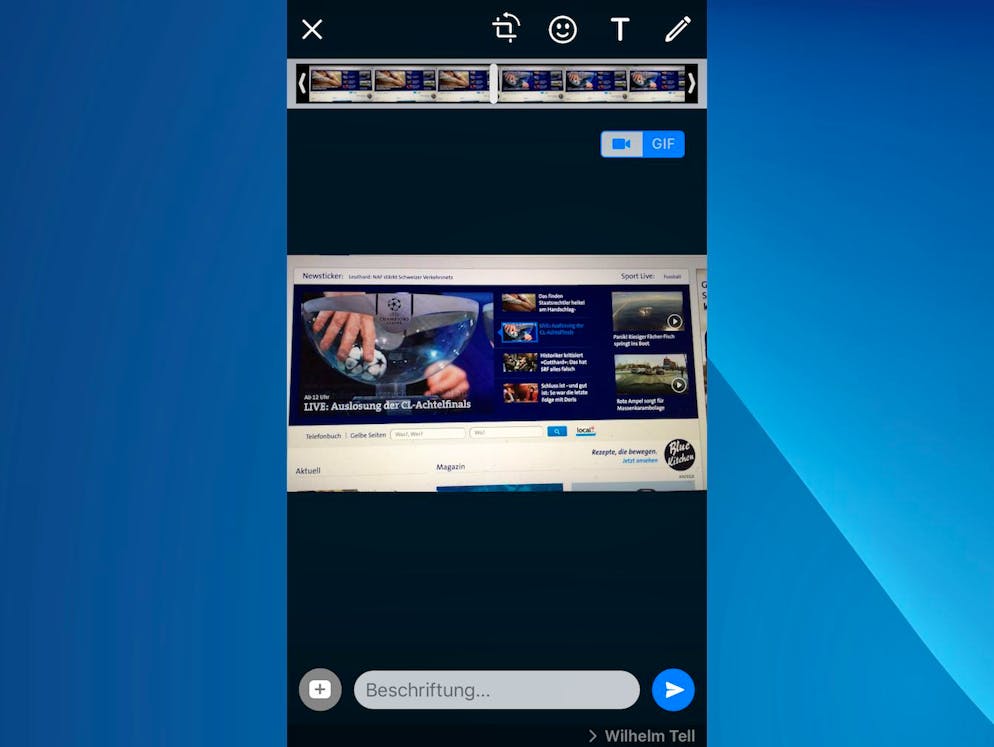
Mit WhatsApp lassen sich GIFs aber auch selbst erstellen. Dazu muss zuvor mit der Smartphone-Kamera ein kurzes Video aufgenommen werden. Nun in einem in einem Chat-Fenster das «+»-Symbol berühren und «Foto und Video Mediathek» ausgewählt. Das entsprechende Video selektieren und nun erscheint ein Video-Editor. Hier lässt sich oben rechts der ganze Clip nun in ein GIF umwandeln.
Bild: Bluewin/Dirk Jacquemin
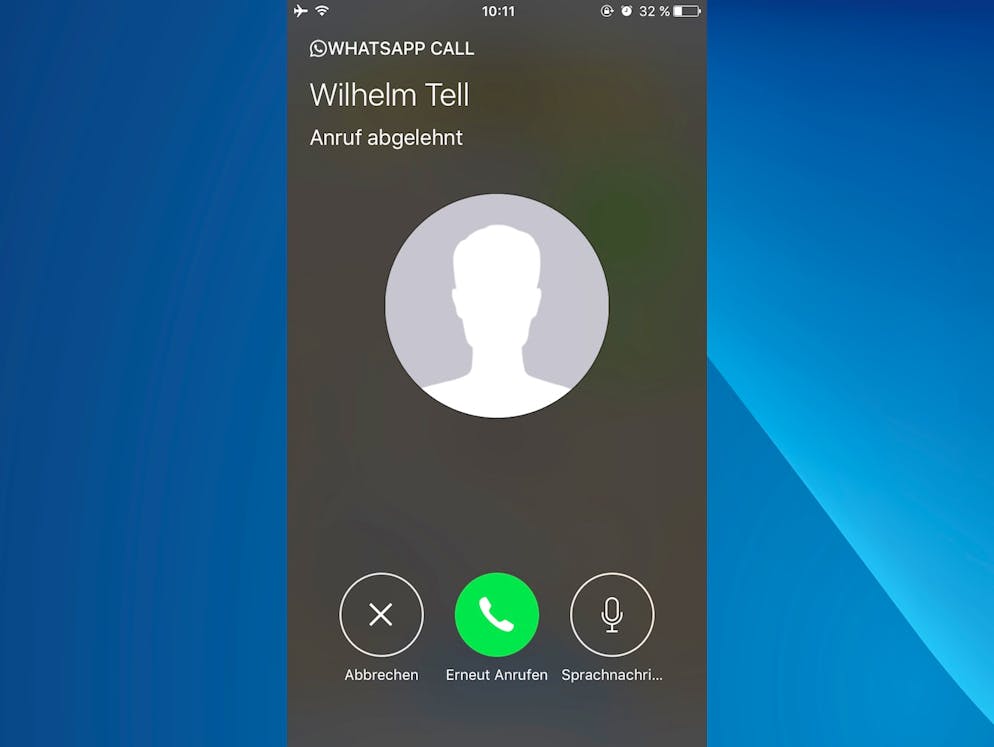
Werden Sie gehört: Lehnt der Gesprächspartner einen eingehenden WhatsApp-Anruf ab, findet der Anrufer neu einen Button für das Hinterlassen einer Sprachnachricht vor.
Bild: Bluewin/Dirk Jacquemin
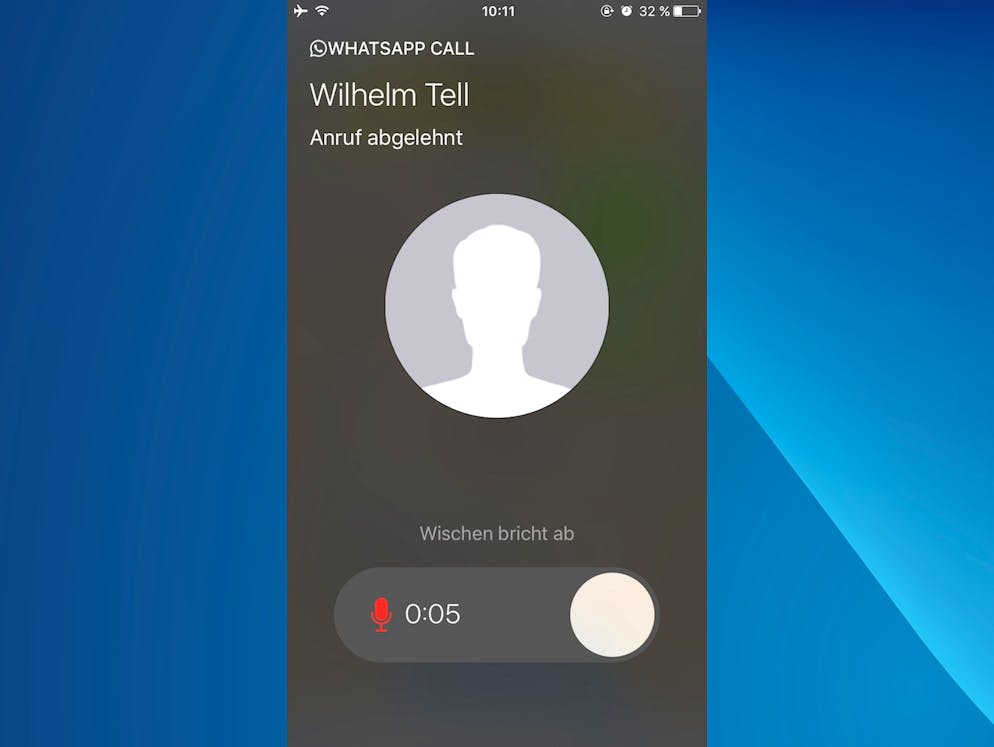
Nun kann man eine Nachricht aufnehmen, die dem Angerufenen zugeschickt wird. Er kann diese Nachricht dann abhören, sobald er Zeit hat.
Bild: Bluewin/Dirk Jacquemin
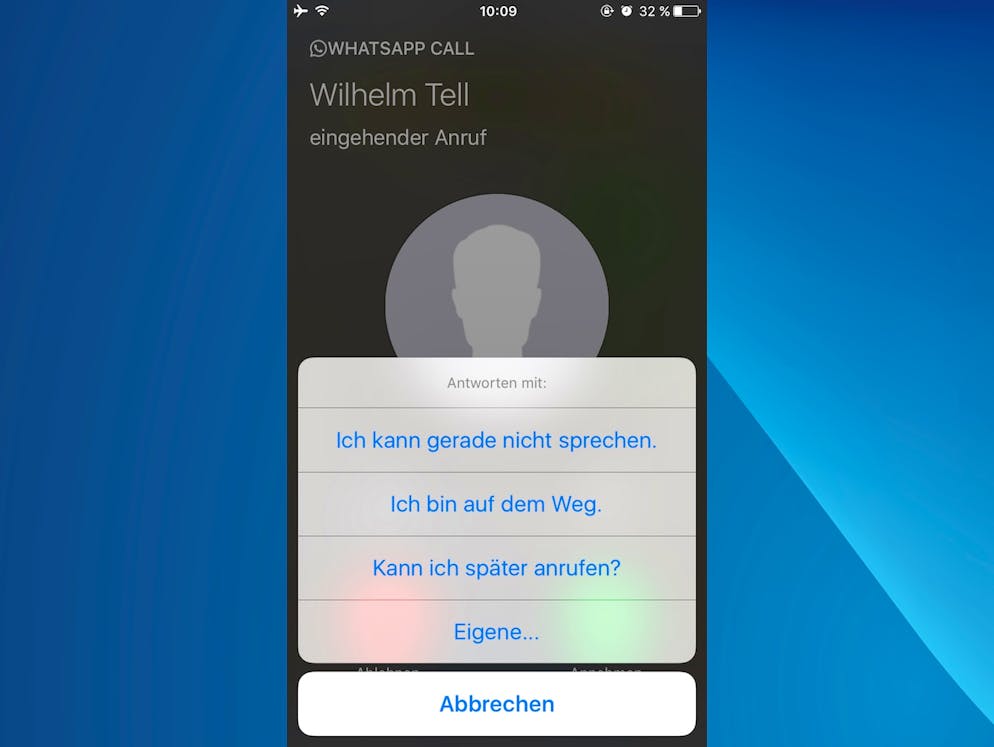
Danke, aber nicht jetzt: WhatsApp-Anrufe kann man nun auch höflich ablehnen. Bei einem eingehenden Anruf gibt es die Option «Nachricht», in der man einige vorformulieren Antwortmöglichkeiten wie «Kann ich später anrufen?» auswählen kann.
Bild: Bluewin/Dirk Jacquemin
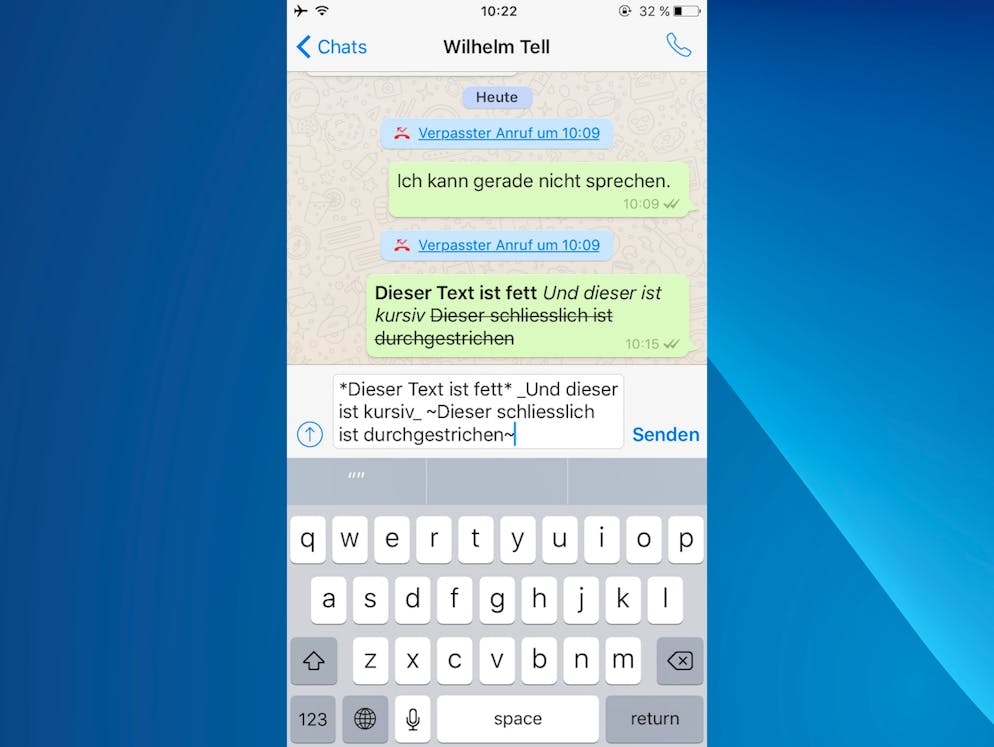
Text formatieren: Sie wollen ein bisschen Word-Feeling in WhatsApp? Nachrichten lassen sich auch formatieren. Umschliesst man einen Text mit dem Sternchen *, wird dieser fett. Der Unterstrich _ vor und hinter einem Text macht diesen kursiv und mit einer Tilde ~ wird ein Text durchstrichen.
Bild: Bluewin/Dirk Jacquemin
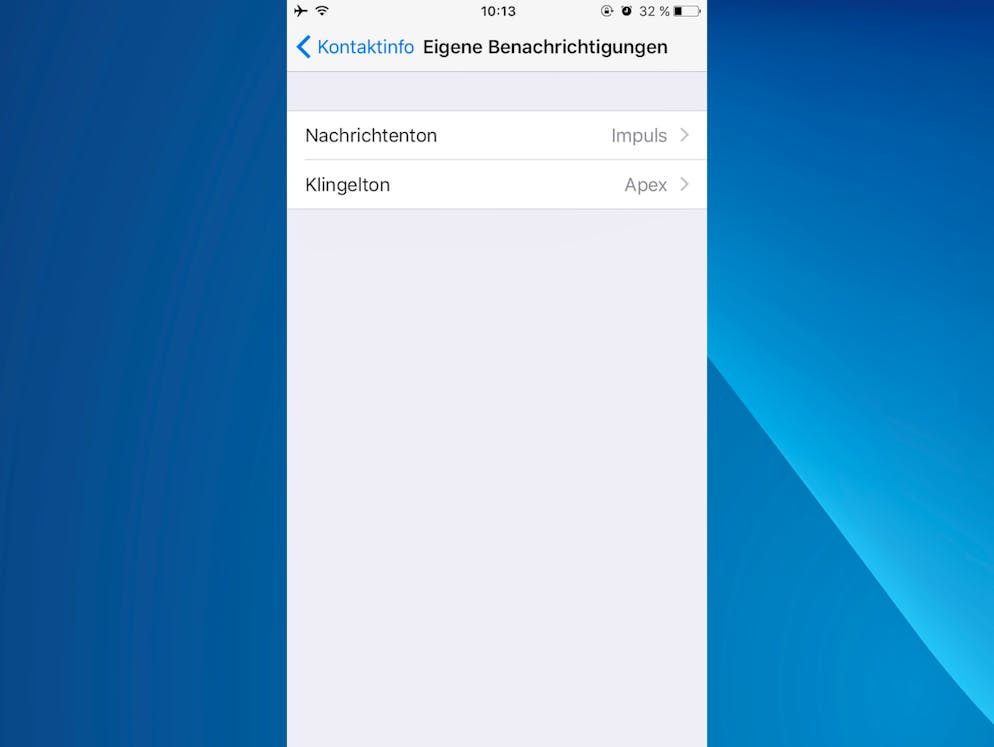
Wer ruft da an? Wichtigen Kontakten können individuelle Benachrichtigungs-Töne zugewiesen werden. Dazu in einem Chat-Fenster einfach auf den Namen des Gesprächspartner tippen und «Eigene Benachrichtigungen» auswählen.
Bild: Bluewin/Dirk Jacquemin
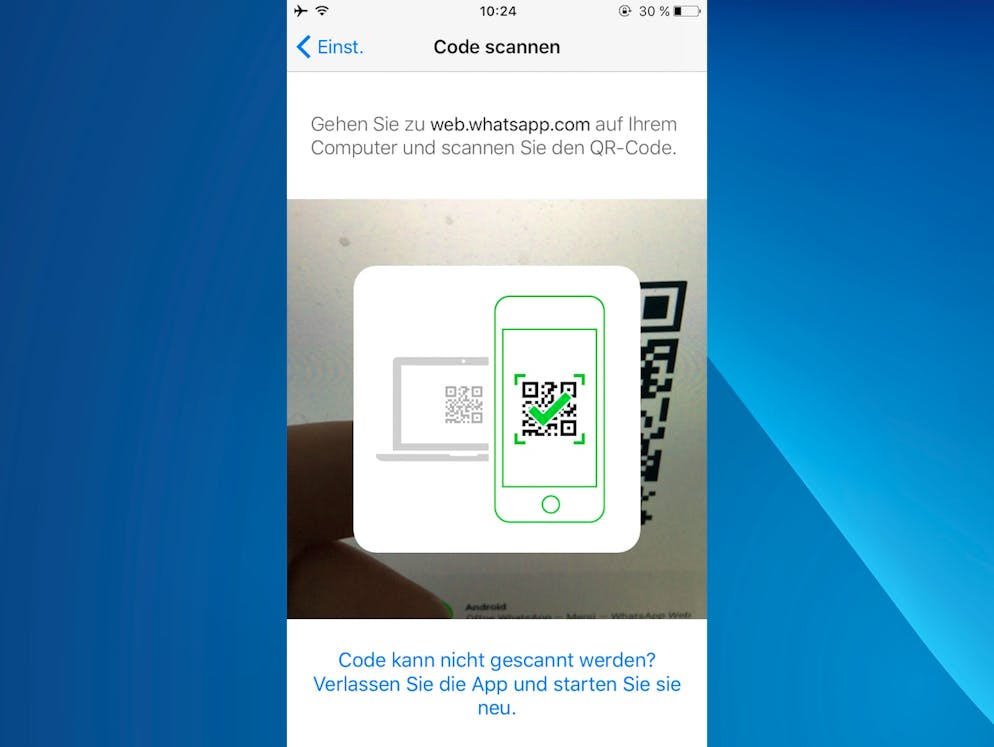
Schreiben und beantworten Sie Nachrichten auf Ihrem Computer: Dazu rufen Sie in Ihrem Desktop-Browser web.whatsapp.com auf. Dort erscheint dann ein QR-Code, den man mit WhatsApp einscannen muss. Dazu in der App auf «Einstellungen» -> «WhatsApp Web/Desktop» -> «QR-Code» scannen gehen. Die auf dem Handy eingehenden Nachrichten werden jetzt auf den grossen Bildschirm kopiert.
Bild: Bluewin/Dirk Jacquemin
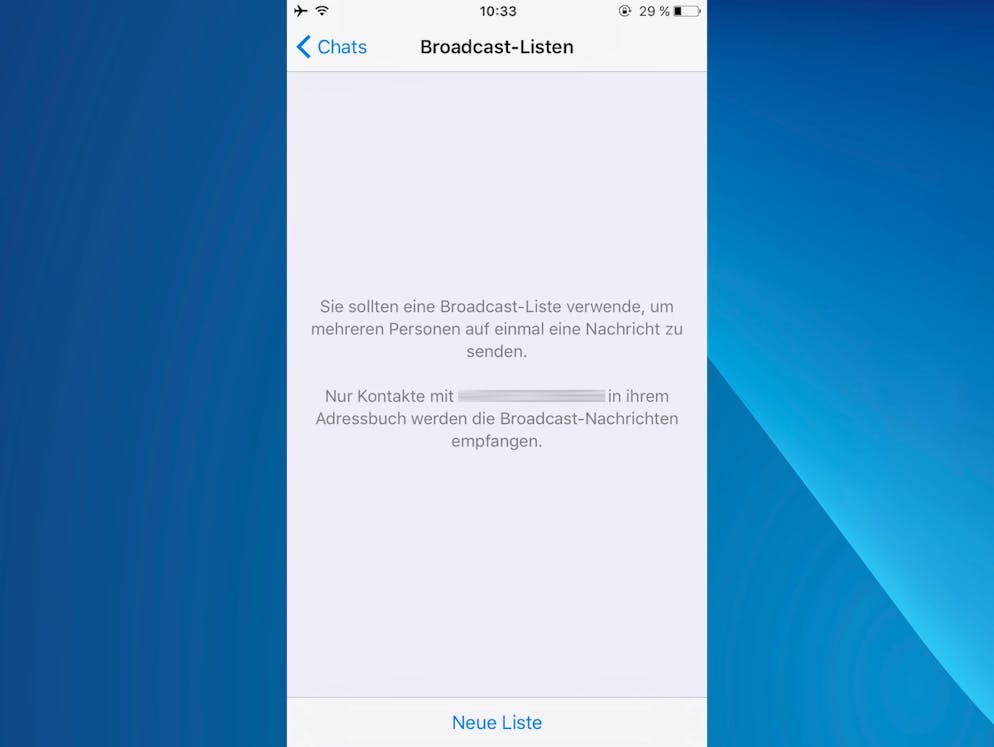
Wenn man schnell viele Kontakte erreichen will, ohne einen riesigen Gruppen-Chat zu starten, bieten sich Broadcast-Listen an. Diese schicken eine Nachricht an verschiedene Kontakte, die aber im Gegensatz zu einem Gruppen-Chat nicht miteinander interagieren können. Das ist beispielsweise ideal für die Einladung zu einer Geburtstagsparty. Broadcast-Listen startet man direkt im Hauptfenster von WhatsApp durch Berührung von «Broadcast-Listen» oben links und dann «Neue Liste». Nun lassen sich bis zu 256 Kontakte auswählen, an die eine Nachricht verschickt werden kann.
Bild: Bluewin/Dirk Jacquemin
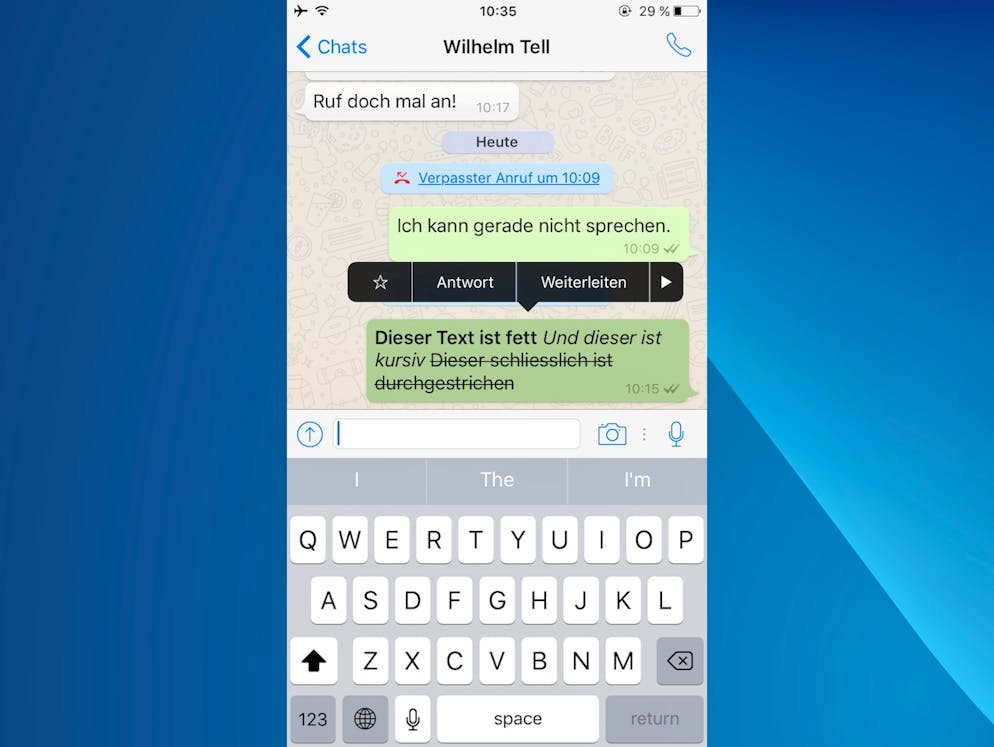
Sie haben ein lustiges Foto erhalten, das unbedingt geteilt werden muss? Dazu einfach die entsprechende Nachricht gedrückt halten und «Weiterleiten» auswählen. Nun lässt sie sich an einen Kontakt oder eine Broadcast-Liste schicken.
Bild: Bluewin/Dirk Jacquemin
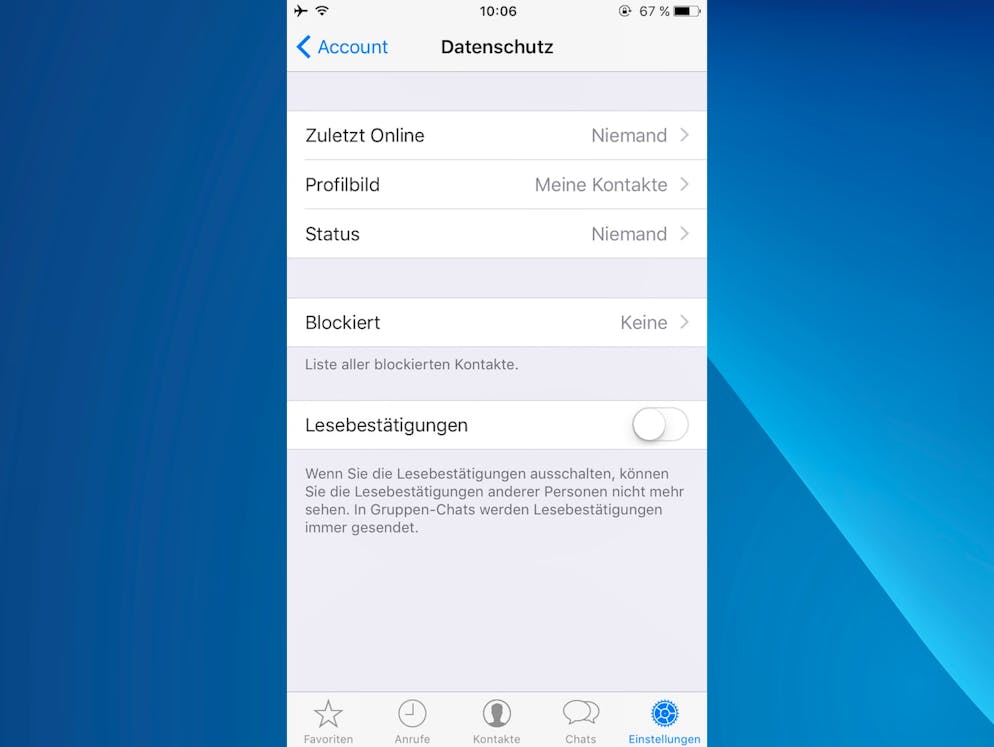
Geheim: Niemand muss sehen können, wann Sie zuletzt online waren oder ob Sie eine Nachricht gelesen haben. In den Einstellungen unter «Account» -> «Datenschutz» können Sie Lesebestätigungen ausschalten...
Bild: Bluewin/Dirk Jacquemin
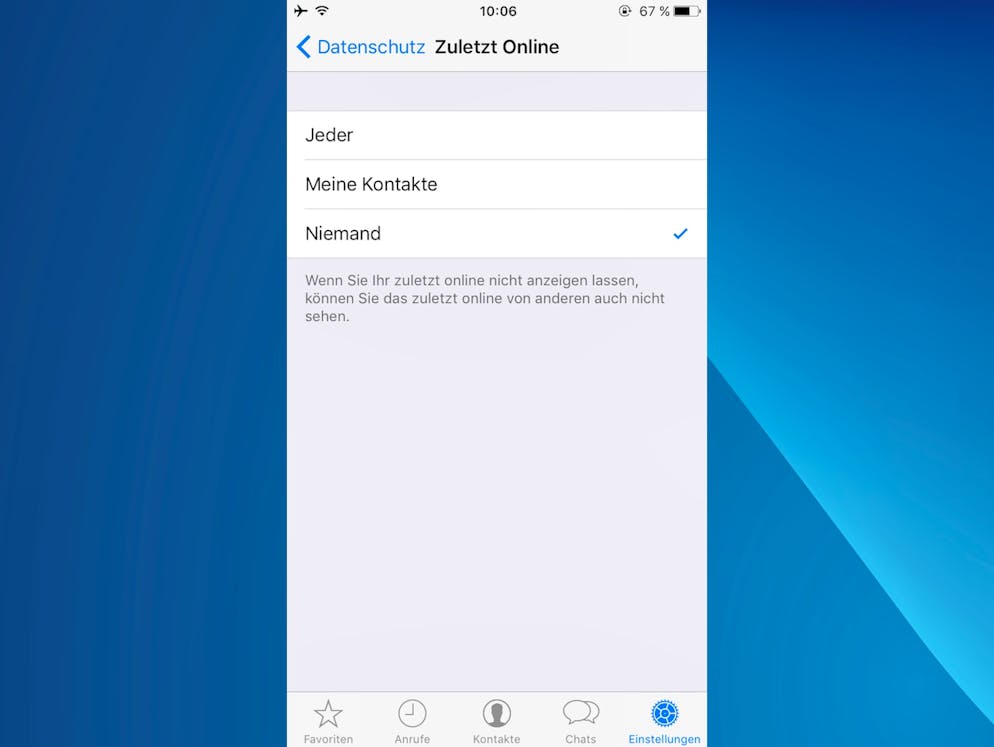
"...und bestimmen, wer Ihren Online-Status sehen darf. "
Bild: Bluewin/Dirk Jacquemin
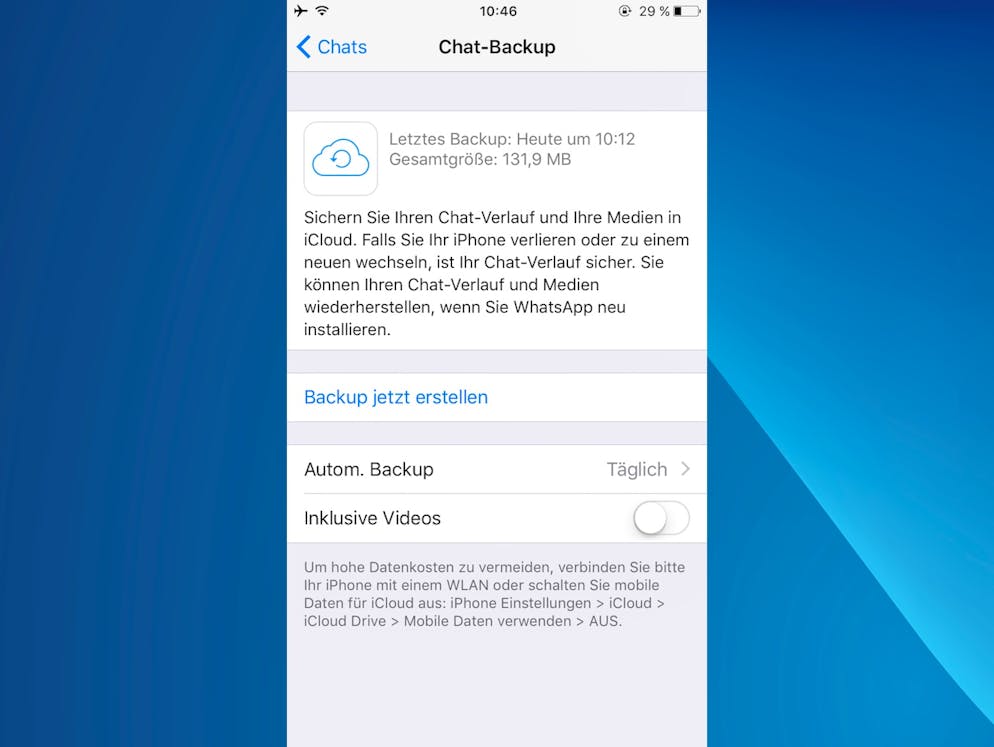
Geht das Smartphone verloren oder kaputt, könnten Jahre Ihrer Chat-Geschichte verschwinden. Dagegen hilft ein regelmässiges Backup. Dazu muss in den WhatsApp-Einstellungen «Chats» -> «Chat-Backup» ausgewählt werden und das automatische Backup aktiviert werden. Bei iPhones werden Ihre Chats dann in iCloud gesichert...
Bild: Bluewin/Dirk Jacquemin
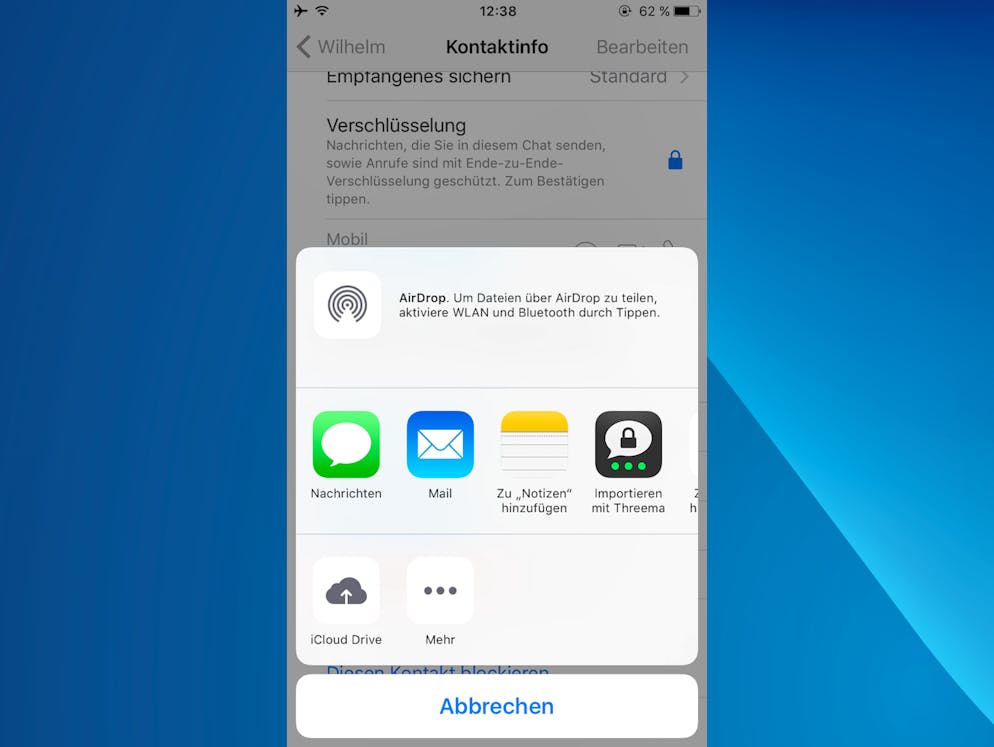
Chat-Protokolle lassen sich auch individuell verschicken. Dazu einen Kontakt auswählen und unten «Chat exportieren» auswählen. Nun lässt sich Ihre Chat-Historie mit diesem Kontakt etwa per E-Mail verschicken.
Bild: Bluewin/Dirk Jacquemin
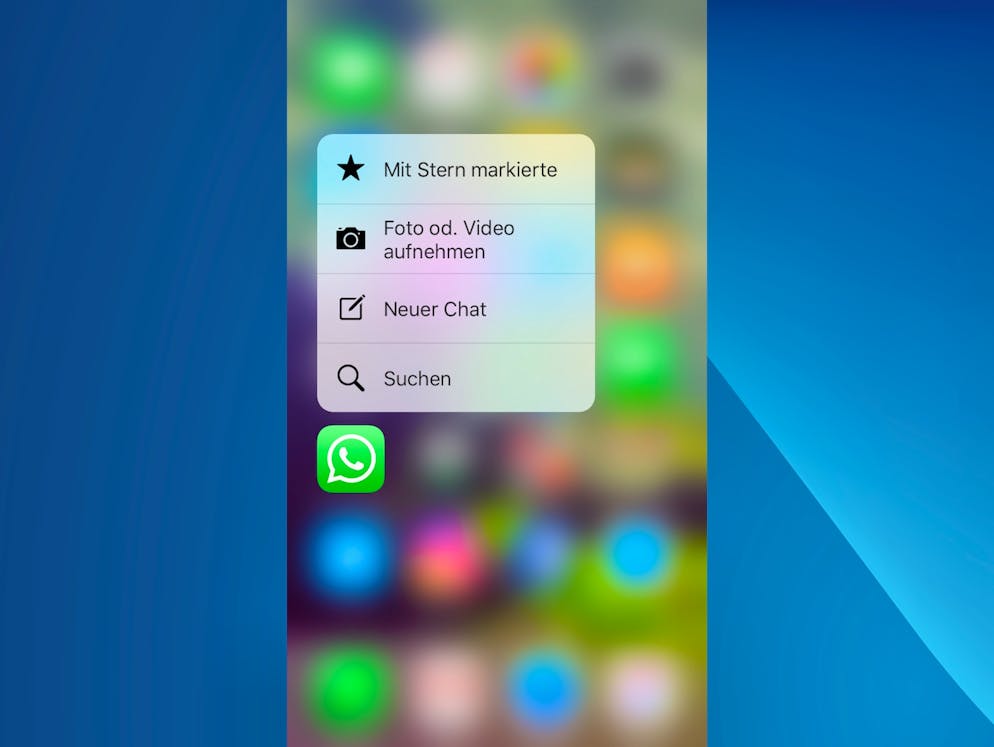
Besitzer eines iPhone 6s oder 6s Plus können noch schneller einen WhatsApp-Chat starten oder ein Foto verschicken. Dazu einfach das WhatsApp-Symbol auf dem Homescreen kräftig berühren und die entsprechende «3D-Touch»-Option wählen.
Bild: Bluewin/Dirk Jacquemin
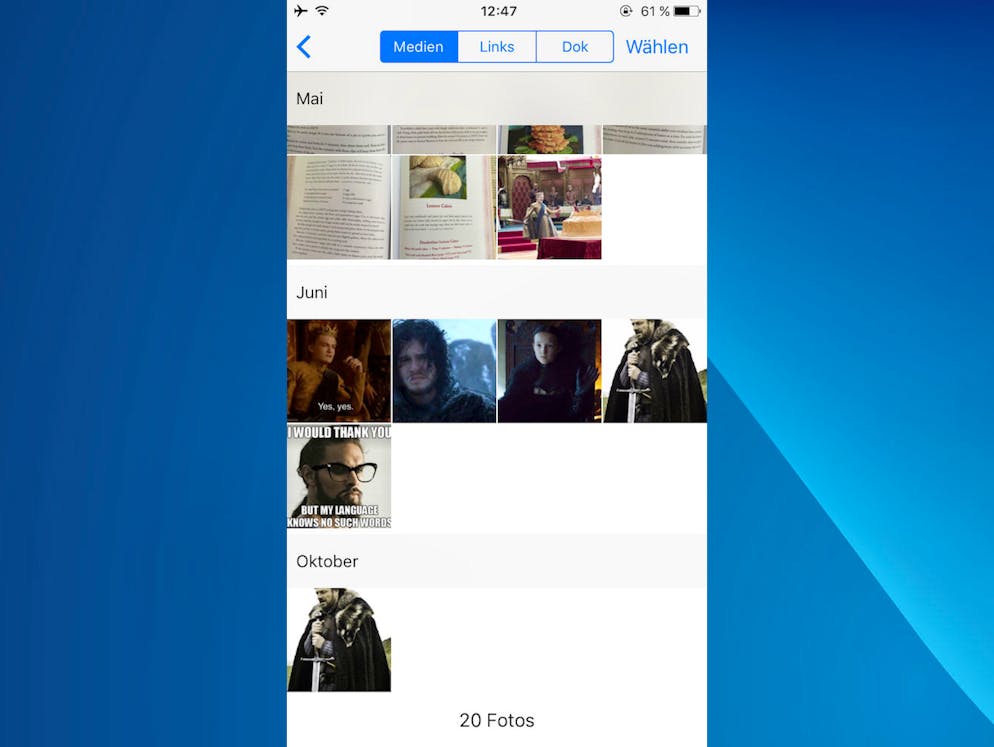
Jeder hat wohl mindestens einen Freund, mit dem man fast nur lustige Bilder austauscht. Um die alle auf einen Blick zu sehen ohne gleich das ganze Chat-Archiv zu durchwühlen, muss einfach ein Kontakt ausgewählt werden und in den Kontaktinfos «Medien, Links und Doks» aufgerufen werden.
Bild: Bluewin/Dirk Jacquemin
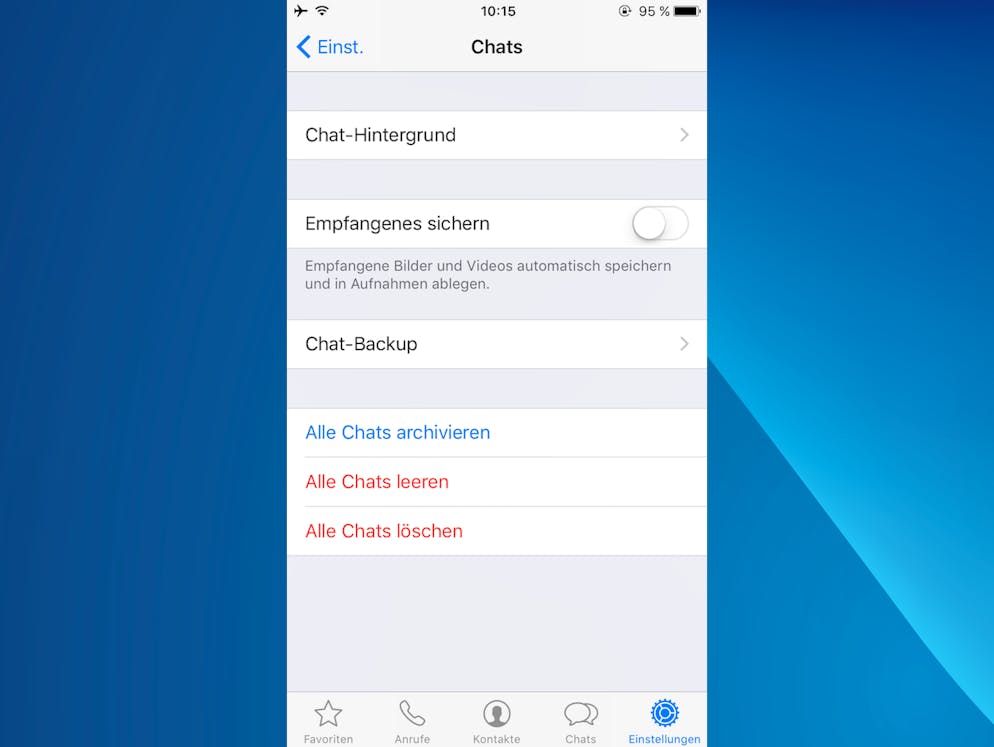
Gleichzeitig verschickt und empfängt man vielleicht auch Fotos, die etwas sensibler sind. Um zu verhindern, dass diese automatisch in der Foto-Mediathek des Smartphones abgelegt werden, muss man in den Einstellungen unter «Chats» bei «Empfangenes sichern» den Hebel deaktivieren.
Bild: Bluewin/Dirk Jacquemin
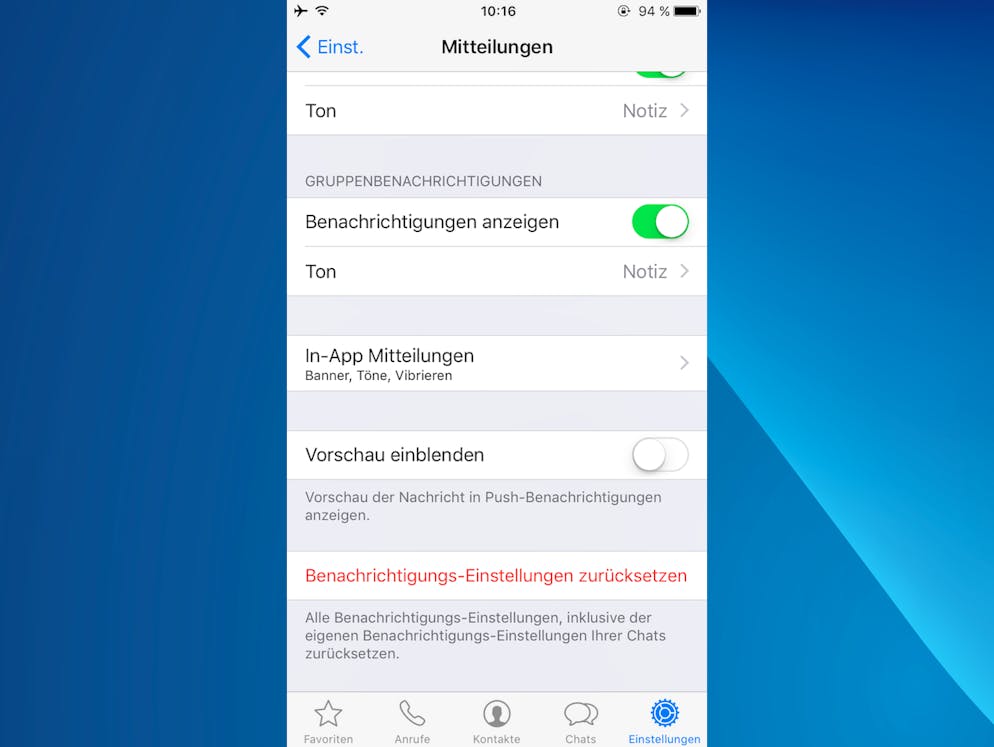
Push-Nachrichten erscheinen direkt im Sperrbildschirm und sind damit etwa auch für Sitznachbarn sichtbar. Um das zu unterbinden, muss in den Einstellungen unter «Mitteilungen» die Option «Vorschau einblenden» deaktiviert werden.
Bild: Bluewin/Dirk Jacquemin
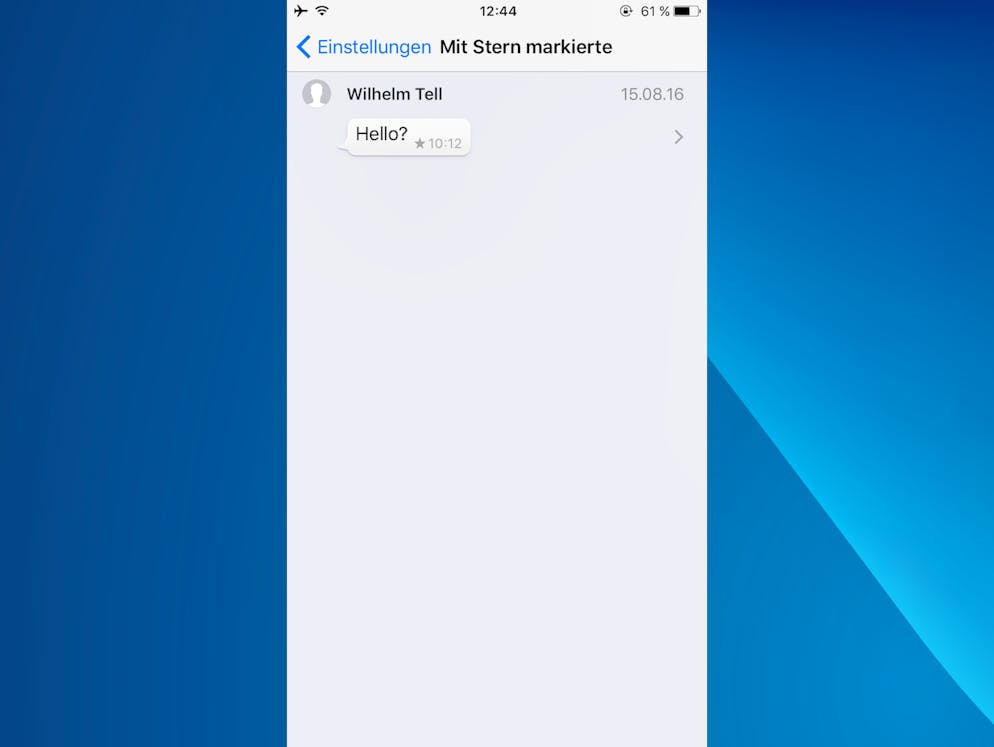
Sie haben eine besonders wichtige oder lustige Nachricht bekommen und wollen nicht, dass sie in der Nachrichtenflut untergeht? Eine individuelle Nachricht muss dafür lange berührt werden. Nun erscheint ein kleines Menü, in dem sich ganz links ein Stern befindet. Diesen auswählen und die Nachricht ist nun in den Einstellungen unter «Mit Stern markierte» schnell abrufbar.
Bild: Bluewin/Dirk Jacquemin
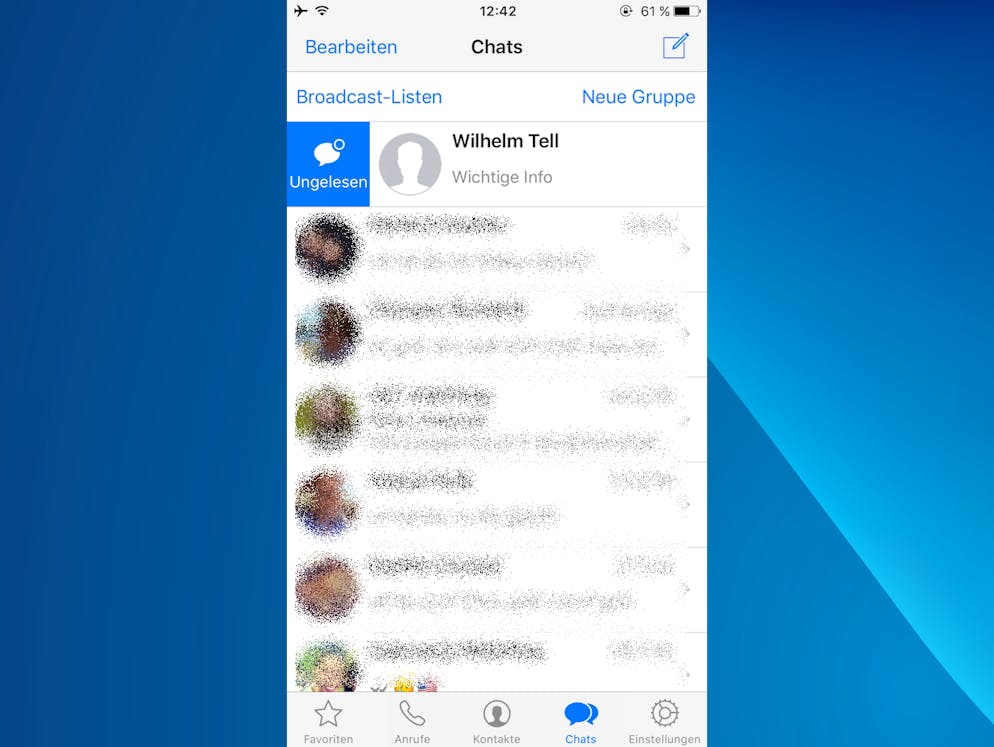
Sie haben eine Nachricht kurz überflogen, aber gerade keine Zeit für eine Antwort? In der Chat-Übersicht können Sie die Nachricht mit einem Fingerstrich nach rechts wieder als «ungelesen» markieren. So vergessen Sie beim nächsten Öffnen von WhatsApp nicht zu antworten.
Bild: Bluewin/Dirk Jacquemin
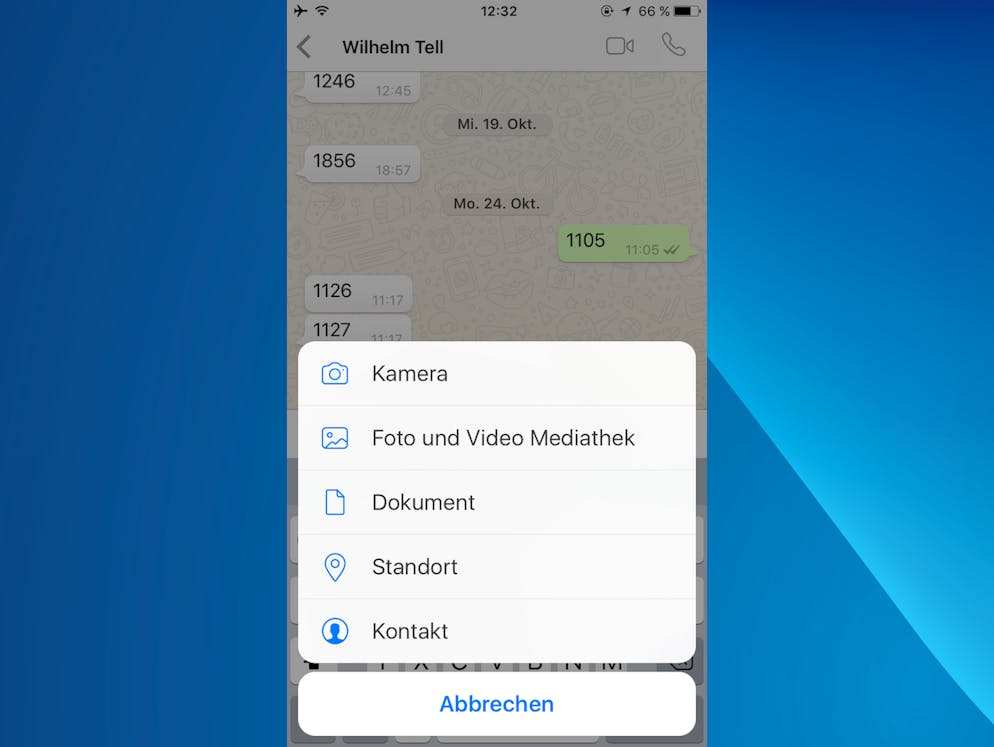
Ist man beim Ausgang verloren, kann man so ganz einfach die Freunde zur Hilfe holen. Im Chat-Fenster das «+»-Symbol berühren und «Standort» auswählen und schon bekommt der Kontakt dank GPS Ihren gegenwärtigen Aufenthaltsort.
Bild: Bluewin/Dirk Jacquemin
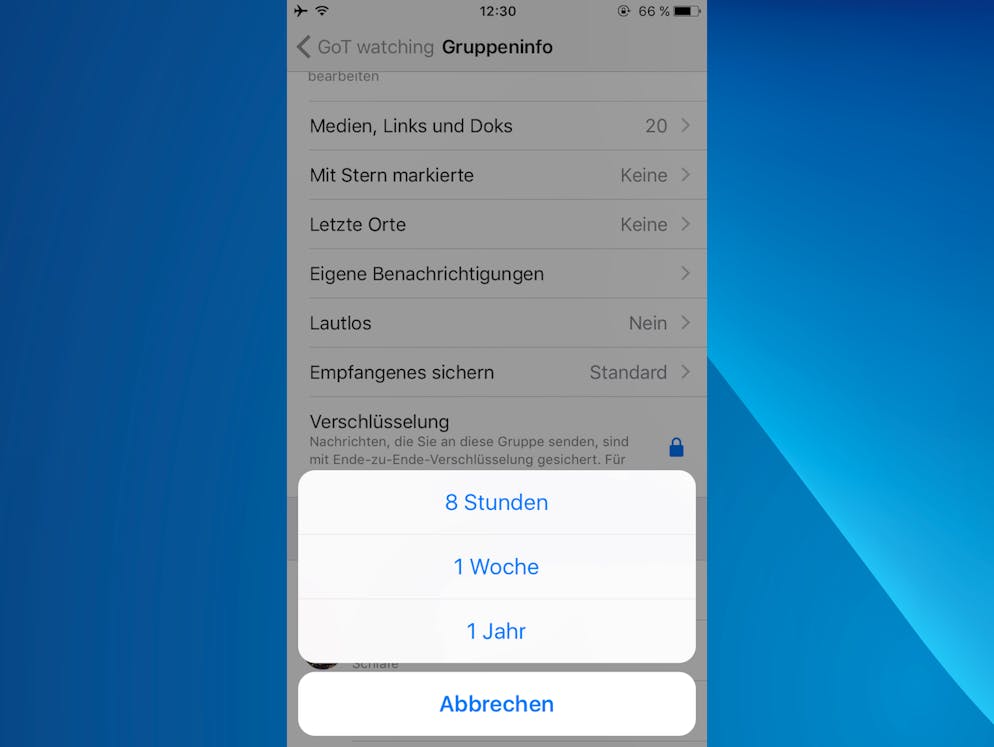
Sie sind in jede Menge WhatsApp-Gruppen und deshalb ist Ihr Smartphone ständig am piepsen? Für einzelne Gruppen lässt sich individuell die Benachrichtigung deaktivieren, ohne dass man die Gruppe gleich ganz verlassen muss. Dazu im Chat-Fenster einfach durch Berührung des Gruppen-Namens die Gruppeninfos aufrufen und unter
Bild: Bluewin/Dirk Jacquemin
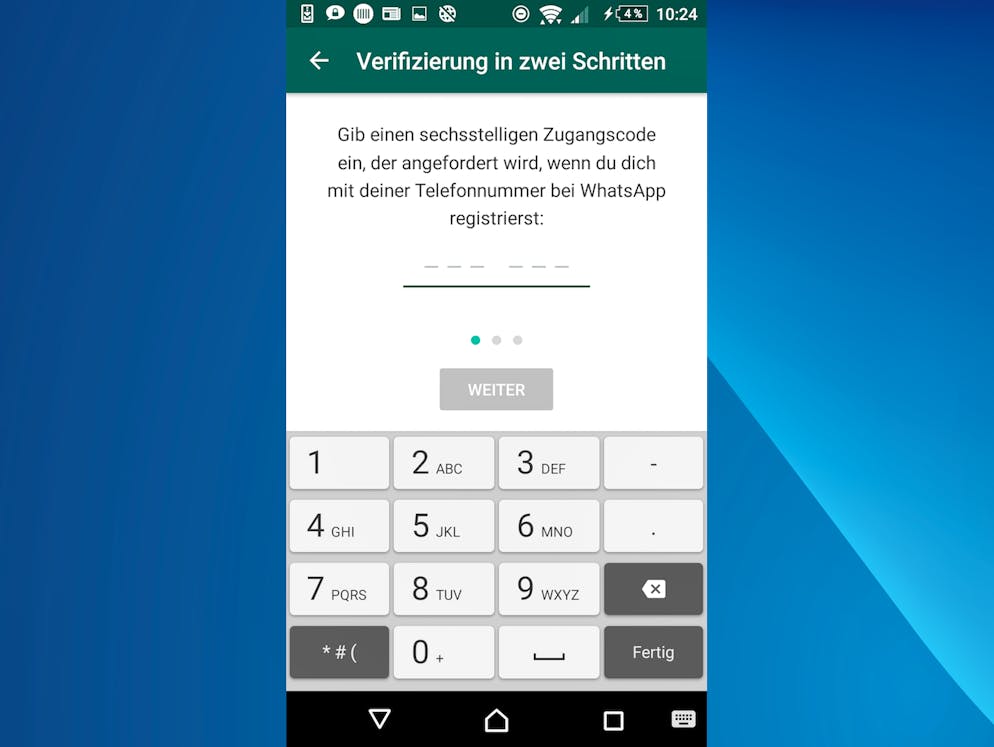
Mit der Verifizierung in zwei Schritten können Sie verhindern, dass jemand Ihren Account klaut. Bei einer erneuten Registrierung mit Ihrer Nummer bei WhatsApp ist dann ein sechsstelliger Code notwendig. Einrichten können Sie diesen in den Einstellungen unter «Account» -> «Verifizierung in zwei Schritten». Bisher ist die Funktion allerdings nur in der Android-Version von WhatsApp verfügbar.
Bild: Bluewin/Dirk Jacquemin
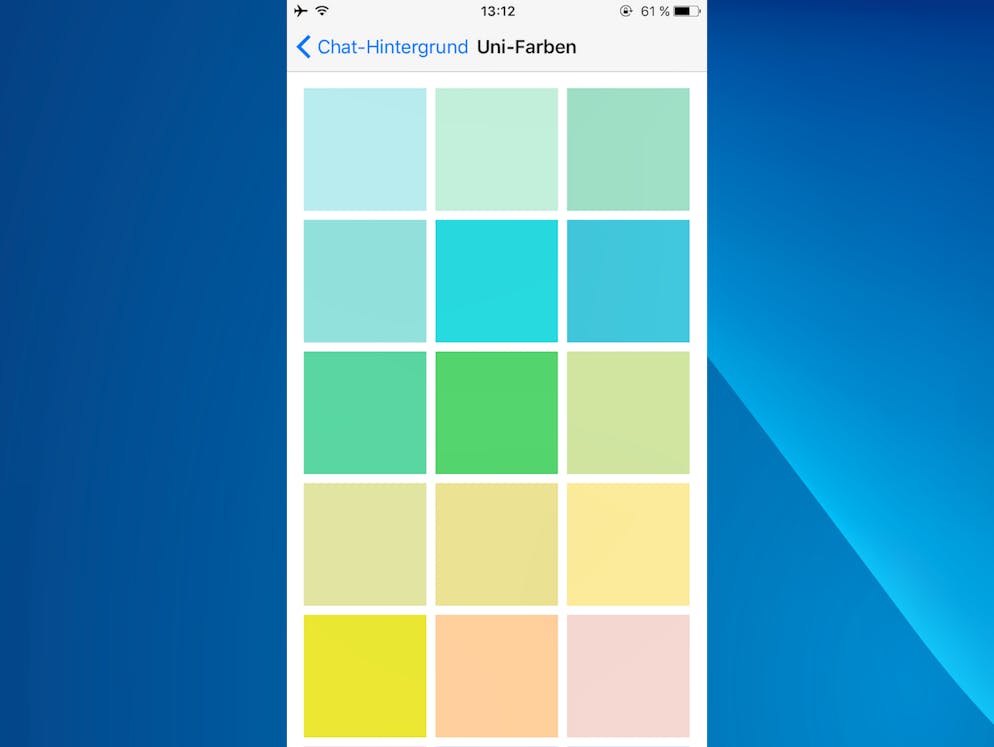
Die graue Monotonie des Standard-Hintergrunds von WhatsApp sagt Ihnen nicht zu? Ganz einfach lässt sich die Hintergrund-Farbe von WhatsApp ändern oder gleich ein Hintergrund-Bild festlegen. Das geht in den Einstellungen unter «Chats» -> «Chat-Hintergrund».
Bild: Bluewin/Dirk Jacquemin
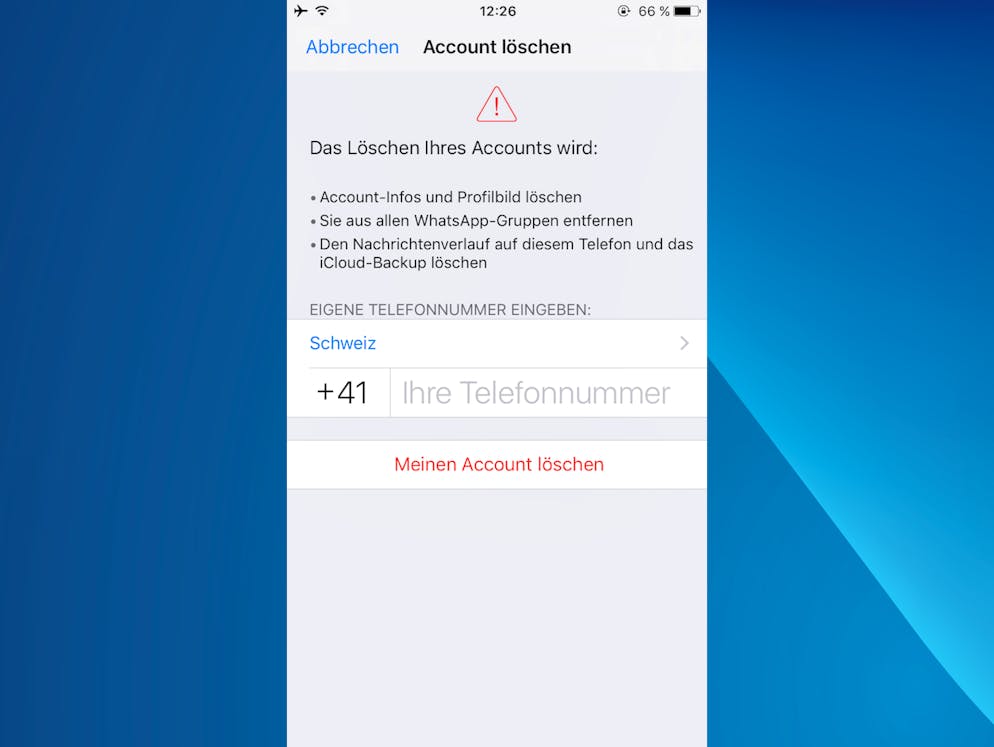
Sie trauen WhatsApp nicht mehr? Der Datenaustausch mit der grossen Mutter Facebook ist Ihnen suspekt? Dann können Sie Ihren WhatsApp-Account natürlich auch löschen, in den Einstellungen unter «Account» -> «Meinen Account löschen»
Bild: Bluewin/Dirk Jacquemin











































































